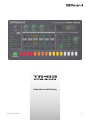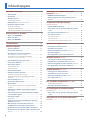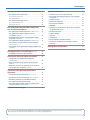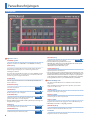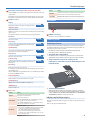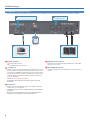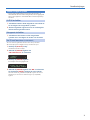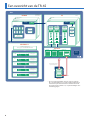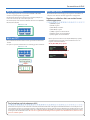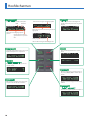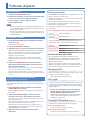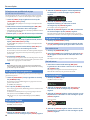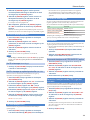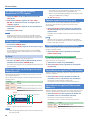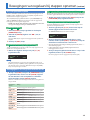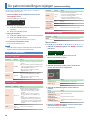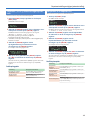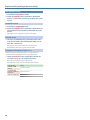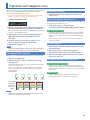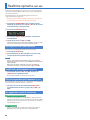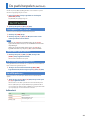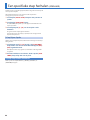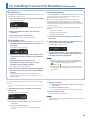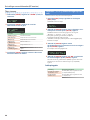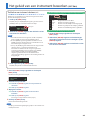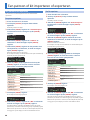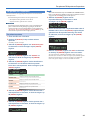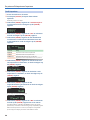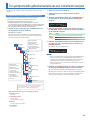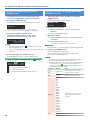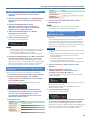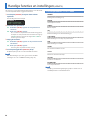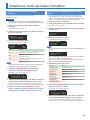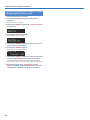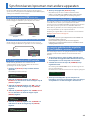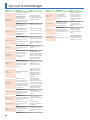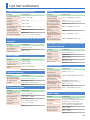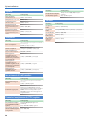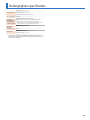© 2020 Roland Corporation 01
Gebruikershandleiding

2
Paneelbeschrijvingen . . . . . . . . . . . . . . . . . . . . . . . . . . . . . . 4
: Bovenpaneel . . . . . . . . . . . . . . . . . . . . . . . . . . . . . . . . . . . . . . . . . 4
: Voorpaneel. . . . . . . . . . . . . . . . . . . . . . . . . . . . . . . . . . . . . . . . . . . 5
: Onderste paneel . . . . . . . . . . . . . . . . . . . . . . . . . . . . . . . . . . . . . 5
De batterijen plaatsen . . . . . . . . . . . . . . . . . . . . . . . . . . . . . . . . . 5
: Achterpaneel (uw apparatuur aansluiten) . . . . . . . . . . . . . . . . . 6
: Voordat u begint te spelen . . . . . . . . . . . . . . . . . . . . . . . . . . 7
De TR-6S inschakelen . . . . . . . . . . . . . . . . . . . . . . . . . . . . . . . . . . 7
Het apparaat uitschakelen . . . . . . . . . . . . . . . . . . . . . . . . . . . . . 7
Een SD-kaart formatteren (SD CARD FORMAT) . . . . . . . . . . . . . 7
Een overzicht van de TR-6S . . . . . . . . . . . . . . . . . . . . . . . 8
: Wat is een “PATROON”? . . . . . . . . . . . . . . . . . . . . . . . . . . . . . . 9
: Wat is een “KIT”? . . . . . . . . . . . . . . . . . . . . . . . . . . . . . . . . . . . . . 9
: Wat is een “MOTION”? . . . . . . . . . . . . . . . . . . . . . . . . . . . . . . . 9
Hoofdschermen . . . . . . . . . . . . . . . . . . . . . . . . . . . . . . . . . . . . . 10
Patronen afspelen. . . . . . . . . . . . . . . . . . . . . . . . . . . . . . . . . . . 11
: Patronen afspelen . . . . . . . . . . . . . . . . . . . . . . . . . . . . . . . . . . . 11
: Een patroon selecteren . . . . . . . . . . . . . . . . . . . . . . . . . . . . . . 11
: De lengte van de variatie veranderen
(de laatste stap van de variatie instellen) . . . . . . . . . . . . . . . . . . . . . 11
De lengte van een specifieke track wijzigen
(de laatste stap van de track instellen) . . . . . . . . . . . . . . . . . . . . . . . . . 12
: Een willekeurig patroon genereren . . . . . . . . . . . . . . . . . 12
: Een patroon kopiëren. . . . . . . . . . . . . . . . . . . . . . . . . . . . . . . . 12
: Een patroon wissen . . . . . . . . . . . . . . . . . . . . . . . . . . . . . . . . . . 12
Een variatie wissen . . . . . . . . . . . . . . . . . . . . . . . . . . . . . . . . . . . . 12
Een track wissen . . . . . . . . . . . . . . . . . . . . . . . . . . . . . . . . . . . . . . . 12
: Een variatie kopiëren . . . . . . . . . . . . . . . . . . . . . . . . . . . . . . . . 12
: Een fill-in-variatie selecteren . . . . . . . . . . . . . . . . . . . . . . . . 13
Een fill-in toevoegen (Manual Trigger) . . . . . . . . . . . . . . . . . . . . . 13
Een fill-in toevoegen op regelmatige intervallen
(Auto Fill In) . . . . . . . . . . . . . . . . . . . . . . . . . . . . . . . . . . . . . . . . . . . . . . 13
: Een track dempen (MUTE) . . . . . . . . . . . . . . . . . . . . . . . . . . . . . 13
: De reverb of delay regelen . . . . . . . . . . . . . . . . . . . . . . . . . . 13
: Mastereffect. . . . . . . . . . . . . . . . . . . . . . . . . . . . . . . . . . . . . . . . . . 13
Een parameter toewijzen aan de [CTRL (MASTER FX)]-
regelaar
. . . . . . . . . . . . . . . . . . . . . . . . . . . . . . . . . . . . . . . . . . . . . . . 13
: Parameters toewijzen aan de [CTRL]-regelaars
(CTRL SELECT) . . . . . . . . . . . . . . . . . . . . . . . . . . . . . . . . . . . . . . . . . . . 13
: Een andere functie voor elk instrument toewijzen
aan de [CTRL]-regelaar
. . . . . . . . . . . . . . . . . . . . . . . . . . . . . . 14
: Het tempo regelen. . . . . . . . . . . . . . . . . . . . . . . . . . . . . . . . . . . 14
Tap Tempo. . . . . . . . . . . . . . . . . . . . . . . . . . . . . . . . . . . . . . . . . . . . . 14
: Fijne aanpassingen aan de timing van de noten
maken (Nudge-functie) . . . . . . . . . . . . . . . . . . . . . . . . . . . . . . . . . . 14
: Opnemen op een variatie die niet speelt . . . . . . . . . . . 14
: Terugkeren naar het begin van het patroon . . . . . . . . 14
: De waarde van een regelaar of fader controleren . . 14
: De waarde van een regelaar of fader opnieuw laden
(Reload). . . . . . . . . . . . . . . . . . . . . . . . . . . . . . . . . . . . . . . . . . . . . . . . . 14
Bewegingen van regelaars bij stappen
opnemen (motion) . . . . . . . . . . . . . . . . . . . . . . . . . . . . . . . . . . . . . 15
: MOTION opnemen/afspelen. . . . . . . . . . . . . . . . . . . . . . . . . 15
: Motiongegevens van een geselecteerd doel
wissen
. . . . . . . . . . . . . . . . . . . . . . . . . . . . . . . . . . . . . . . . . . . . . . . . 15
De patrooninstellingen wijzigen
(patrooninstelling) . . . . . . . . . . . . . . . . . . . . . . . . . . . . . . . . . . . . . . . . 16
: PTN SETTING-parameters . . . . . . . . . . . . . . . . . . . . . . . . . . . 16
: De patroon-, kit- of systeeminstellingen opslaan
(WRITE) . . . . . . . . . . . . . . . . . . . . . . . . . . . . . . . . . . . . . . . . . . . . . . . . . 17
: Een patroon of kit kopiëren (COPY) . . . . . . . . . . . . . . . . . . . 17
: Een patroon wissen . . . . . . . . . . . . . . . . . . . . . . . . . . . . . . . . . . 18
Een variatie wissen . . . . . . . . . . . . . . . . . . . . . . . . . . . . . . . . . . . . 18
Een track wissen . . . . . . . . . . . . . . . . . . . . . . . . . . . . . . . . . . . . . . . 18
Een patroon of kit opnieuw laden (Reload). . . . . . . . . . . . . . . 18
Opname van stappen (TR-REC) . . . . . . . . . . . . . . . . . . . . . 19
: Substappen of Flams invoeren . . . . . . . . . . . . . . . . . . . . . . 19
: Zwakke beats invoeren . . . . . . . . . . . . . . . . . . . . . . . . . . . . . . 19
: Alternatieve geluiden invoeren (ALT INST) . . . . . . . . . . . . 19
: Accenten opgeven . . . . . . . . . . . . . . . . . . . . . . . . . . . . . . . . . . . 19
: Een opgenomen stap uit de track wissen . . . . . . . . . . . 19
Realtime opname (INST REC). . . . . . . . . . . . . . . . . . . . . . . . . 20
: Substappen en Flams spelen/opnemen . . . . . . . . . . . . 20
: Zwakke beats spelen/opnemen (WEAK BEATS) . . . . . . . . 20
: Alternatieve geluiden spelen/opnemen (ALT INST) . . . 20
: Een opgenomen stap uit de track wissen . . . . . . . . . . . 20
De pads bespelen (INST PLAY) . . . . . . . . . . . . . . . . . . . . . . . 21
: Substappen en Flams uitvoeren. . . . . . . . . . . . . . . . . . . . . 21
: Zwakke beats spelen (WEAK BEATS) . . . . . . . . . . . . . . . . . . . . 21
: Alternatieve geluiden spelen (ALT INST) . . . . . . . . . . . . . . 21
: Een roffel spelen (ROLL) . . . . . . . . . . . . . . . . . . . . . . . . . . . . . . . 21
Een specifieke stap herhalen (STEP LOOP) . . . . . . . . 22
De loop blijven afspelen . . . . . . . . . . . . . . . . . . . . . . . . . . . . . . . 22
: De Step Loop-modus annuleren . . . . . . . . . . . . . . . . . . . . 22
De instellingen van een kit bewerken
(KIT bewerken) . . . . . . . . . . . . . . . . . . . . . . . . . . . . . . . . . . . . . . . . . . . . 23
: De patroon-, kit- of systeeminstellingen opslaan
(WRITE) . . . . . . . . . . . . . . . . . . . . . . . . . . . . . . . . . . . . . . . . . . . . . . . . . 24
Het geluid van een instrument bewerken
(INST Edit) . . . . . . . . . . . . . . . . . . . . . . . . . . . . . . . . . . . . . . . . . . . . . . . . 25
Inhoudsopgave

3
Inhoudsopgave
Een patroon of kit importeren of exporteren 26
: Een patroon of kit exporteren. . . . . . . . . . . . . . . . . . . . . . . 26
Een patroon exporteren . . . . . . . . . . . . . . . . . . . . . . . . . . . . . . . 26
Een kit exporteren . . . . . . . . . . . . . . . . . . . . . . . . . . . . . . . . . . . . . 26
: Een patroon of kit importeren. . . . . . . . . . . . . . . . . . . . . . . 27
Een patroon importeren . . . . . . . . . . . . . . . . . . . . . . . . . . . . . . . 27
Een kit importeren. . . . . . . . . . . . . . . . . . . . . . . . . . . . . . . . . . . . . 28
Een geïmporteerde gebruikerssample aan
een instrument toewijzen. . . . . . . . . . . . . . . . . . . . . . . . . 29
: Een gebruikerssample importeren (SAMPLE Import). . . 29
: Een gebruikerssample toewijzen aan een
instrument (SAMPLE). . . . . . . . . . . . . . . . . . . . . . . . . . . . . . . . . . . 30
: De klankinstellingen van een gebruikerssample
bewerken (SAMPLE Edit) . . . . . . . . . . . . . . . . . . . . . . . . . . . . . . . . 30
: Een gebruikerssample verwijderen (SAMPLE Delete) . . 31
: De naam van een gebruikerscategorie wijzigen
(Category Name) . . . . . . . . . . . . . . . . . . . . . . . . . . . . . . . . . . . . . . . . . 31
: Het gebied van de gebruikerssample optimaliseren
(OPTIMIZE) . . . . . . . . . . . . . . . . . . . . . . . . . . . . . . . . . . . . . . . . . . . . . . 31
Handige functies en instellingen (UTILITY) . . . . . . 32
: SYSTEEM-parameters / UTILITY-menu . . . . . . . . . . . . . . 32
Initialiseren, back-up maken, herstellen . . . . . . 33
: Terugkeren naar de fabrieksinstellingen
(FACTORY RESET) . . . . . . . . . . . . . . . . . . . . . . . . . . . . . . . . . . . . . . . . . 33
: Back-ups maken van gegevens op de SD-kaart
(BACKUP) . . . . . . . . . . . . . . . . . . . . . . . . . . . . . . . . . . . . . . . . . . . . . . . 33
: Gegevens waarvan een back-up op een SD-kaart
was opgeslagen, herstellen
(RESTORE) . . . . . . . . . . . . . . . . 34
Synchroniseren/opnemen met andere
apparaten . . . . . . . . . . . . . . . . . . . . . . . . . . . . . . . . . . . . . . . . . . . . . 35
: Synchroniseren met een DAW (TR-6S als Slave). . . . . . . . . 35
: Synchroniseren met een MC-101 (TR-6S als Master) . . . . 35
: De TR-6S gebruiken als een MIDI-controller . . . . . . . . 35
: Een computer aansluiten via USB . . . . . . . . . . . . . . . . . . . 35
: Een computer gebruiken om de aangesloten SD-
kaart te beheren (STORAGE MODE). . . . . . . . . . . . . . . . . . . . . . 35
Lijst met foutmeldingen. . . . . . . . . . . . . . . . . . . . . . . . . . . 36
Lijst met sneltoetsen . . . . . . . . . . . . . . . . . . . . . . . . . . . . . . . 37
: Schakelen tussen schermen en modi . . . . . . . . . . . . . . . 37
: De waarde of parameternaam van een controller
weergeven
. . . . . . . . . . . . . . . . . . . . . . . . . . . . . . . . . . . . . . . . . . . 37
: Tekens invoeren. . . . . . . . . . . . . . . . . . . . . . . . . . . . . . . . . . . . . . 37
: Parameters bewerken . . . . . . . . . . . . . . . . . . . . . . . . . . . . . . . 37
: Een patroon bewerken . . . . . . . . . . . . . . . . . . . . . . . . . . . . . . 37
: MOTION . . . . . . . . . . . . . . . . . . . . . . . . . . . . . . . . . . . . . . . . . . . . . . 37
: Substappen, zwakke beats, alternatieve geluiden
en dynamiek invoeren
. . . . . . . . . . . . . . . . . . . . . . . . . . . . . . . 37
: Afspelen/opnemen . . . . . . . . . . . . . . . . . . . . . . . . . . . . . . . . . . 37
: Tempo / Nudge. . . . . . . . . . . . . . . . . . . . . . . . . . . . . . . . . . . . . . . 37
: Kopiëren . . . . . . . . . . . . . . . . . . . . . . . . . . . . . . . . . . . . . . . . . . . . . 38
: Verwijderen . . . . . . . . . . . . . . . . . . . . . . . . . . . . . . . . . . . . . . . . . . 38
: Een instrument of track bewerken . . . . . . . . . . . . . . . . . . 38
: Parameters toewijzen aan de [CTRL]-regelaar . . . . . . 38
: Herladen . . . . . . . . . . . . . . . . . . . . . . . . . . . . . . . . . . . . . . . . . . . . . 38
Belangrijkste specificaties . . . . . . . . . . . . . . . . . . . . . . . . 39
Lees zorgvuldig “HET APPARAAT VEILIG GEBRUIKEN” en “BELANGRIJKE OPMERKINGEN” (het infoblad “Lees mij eerst”) voordat u dit apparaat gebruikt.
Bewaar na het lezen het document (de documenten) op een direct toegankelijke plaats.

4
Paneelbeschrijvingen
1 Algemene sectie 1
[VOLUME]-regelaar
Regelt het volume van de MIX OUT- en de PHONES-aansluiting.
[SHIFT]-knop
Als u deze knop ingedrukt houdt en bepaalde andere knoppen
bedient, krijgt u toegang tot een scherm om gerelateerde
instellingen te maken.
Door deze knop ingedrukt te houden als u aan de [VALUE]-regelaar
draait om de waarde van een parameter te veranderen, kunt u de
waarde aan grotere stappen veranderen.
[CLEAR]-knop
Wist de opgenomen inhoud voor een afzonderlijk instrument of
wist een patroon.
[PTN SELECT]-knop
Selecteer een patroon.
[TR-REC]-knop
Neemt een patroon op in stappen.
[STEP LOOP]-knop
Terwijl een patroon wordt afgespeeld, kunt u de
geselecteerde stap in een loop afspelen.
* Houd de [SHIFT]-knop ingedrukt en druk op deze knop om de lengte van
het patroon aan te geven.
[SUB]-knop
Voert substappen in en speelt deze af.
[VARIATION]-knop
Schakel tussen patroonvariaties (A–H).
[INST REC]-knop
Registreert een patroon in realtime.
* Als u de [SHIFT]-knop ingedrukt houdt en op de
[INST REC]-knop drukt, gaat u naar de INST PLAY-modus en kunt u pads
[1]–[8] gebruiken om in realtime af te spelen.
&
”De pads bespelen (INST PLAY)” (p. 21)
[START/STOP]-knop
Speel het patroon af of stop het.
* Als een sample is geselecteerd als de klank van het instrument, dan stopt
het geluid mogelijk niet automatisch, afhankelijk van de instellingen voor
het bewerken van het instrument. Wanneer een patroon is gestopt, kunt
u alle samples die momenteel weerklinken, uitschakelen door de [SHIFT]-
knop ingedrukt te houden en op de [START/STOP]-knop te drukken.
2 INST-bewerkingssectie
Hier kunt u het klankkarakter van de klank van het instrument
aanpassen.
Als de instrumentselectieknoppen niet oplichten, passen deze
regelaars de effecten aan.
[TUNE]-regelaar
Regelt de stemming (toonhoogte).
[DECAY]-regelaar
Stelt de lengte van de decay (verval) in.
[CTRL]-regelaar
Regelt de inhoud die wordt opgegeven door CTRL SELECT (p. 13).
* Afhankelijk van de klank is er mogelijk geen effect.
[MASTER FX]-knop
Hiermee schakelt u het mastereffect in en uit.
Level-fader
Regelt het volume van elk instrument.
pagina 11
pagina 19
pagina 22
pagina 19
pagina 11
pagina 20
Bovenpaneel
1
5
4
3
2

5
Paneelbeschrijvingen
3 Instrumentselectieknoppen [BD] [SD] [LT ] [HC] [CH] [OH]
Tijdens TR-REC selecteren deze knoppen het instrument dat wordt
opgenomen.
In het INST-scherm of het INST-bewerkingsscherm selecteren deze
knoppen het instrument waarvan u de instellingen wilt bewerken.
4 Algemene sectie 2
Display
Geeft patroonnamen en diverse instellingen weer.
[VALUE]-regelaar
Wijzig de waarden.
Druk deze regelaar om een waarde te bevestigen of een bewerking
uit te voeren.
De regelaar knippert in de maat met het opgegeven tempo.
[KIT]-knop
Selecteert een kit.
[INST]-knop
Selecteert een geluid (klank van het instrument)
voor het instrument.
[SAMPLE]-knop
Selecteert een sample als het geluid (klank van
het instrument) voor het instrument.
[COPY]-knop
Kopieert een patroon/kit.
[UTILITY]-knop
Hiermee kunt u diverse instellingen bewerken of
initialiseren.
[EXIT]-knop
Gaat terug naar het vorige scherm.
In sommige schermen annuleert dit de bewerking die momenteel
wordt uitgevoerd.
Als u de [SHIFT]-knop ingedrukt houdt en op de [EXIT]-knop drukt,
verschijnt het WRITE-scherm.
[FILL IN TRIG]-knop
Druk op deze knop om een fill-in toe te voegen.
[SHUFFLE]-knop
Wijzigt de hoeveelheid shuffle (levendigheid).
[TEMPO]-knop
Geeft het tempo op.
5 Pad [1]–[16]
Modus Uitleg
TR-REC
Specificeer voor elke stap of de klank van het
instrument zal weerklinken.
PTN SELECT
Selecteer een patroon.
Houd de [PTN SELECT]-knop ingedrukt en gebruik
pads [1]–[8] om een bank te selecteren.
Laat de [PTN SELECT]-knop los en gebruik pads [1]–
[16] om een nummer te selecteren.
INST PLAY
5 Pads [1]–[6](INST) spelen klanken van instrumenten.
5 Als u de [7] of [8] (ROLL)-pad (of beide) ingedrukt
houdt en op een [1]–[6]-pad drukt, wordt
een roffel (roll) afgespeeld op de klank van
het instrument. Er zijn drie typen roffels ([7]
zestiende noot, [8] tweeëndertigste noot, [7] + [8]
vierenzestigste noot).
Modus Uitleg
INST REC
Tijdens het opnemen in realtime nemen de pads de
klank van het overeenkomstige instrument op.
STEP LOOP
Selecteert de stap die in een loop wordt afgespeeld.
Voorpaneel
A
A
PHONES-aansluiting
U kunt hier een hoofdtelefoon aansluiten.
Onderste paneel
De batterijen plaatsen
Als alternatief voor USB-busvoeding kunt u in de handel verkrijgbare
AA-nikkelmetaalhydride-batterijen of alkalinebatterijen gebruiken om
het apparaat van stroom te voorzien.
* Als USB-busvoeding wordt geleverd, gebruikt het apparaat USB-
busvoeding, ook als er batterijen zijn geplaatst.
1. Verwijder het batterijdeksel.
* Bescherm knoppen en regelaars tegen schade wanneer u het apparaat
omkantelt. Ga ook voorzichtig om met het apparaat, laat het niet vallen.
2. Zorg ervoor dat u de juiste richting van de
batterijen in acht neemt en plaats de batterijen in de
batterijhouder.
3. Sluit het batterijdeksel.
* Verkeerd gebruik van de batterijen kan leiden tot explosie en lekkende
vloeistof. Zorg ervoor dat u alle voorschriften inzake batterijen opgesomd
in de hoofdstukken “HET APPARAAT VEILIG GEBRUIKEN” en “BELANGRIJKE
OPMERKINGEN” (infoblad “Lees mij eerst”) naleeft.
Indicator voor batterijvervanging
Wanneer de batterijen bijna leeg zijn, verschijnt er een indicatie op het
scherm.
Plaats in dit geval nieuwe batterijen.
pagina 10
pagina 23
pagina 25
pagina 29
pagina 12
pagina 32

6
Paneelbeschrijvingen
Achterpaneel (uw apparatuur aansluiten)
* Zet het volume altijd op nul en schakel alle apparaten uit voordat u aansluitingen maakt om defecten of storingen aan de apparatuur te voorkomen.
SD-kaart
C
O
(USB)-poort
F OUT-ingangen
Computer
B [POWER]-schakelaar E MIDI-aansluitingen
Sluit MIDI-apparaten aan.
D
B [POWER]-schakelaar
Schakelt het apparaat in/uit.
&
“Voordat u begint te spelen” (p. 7)
C
O
(USB)-poort
Gebruik een in de handel verkrijgbare USB 2.0-kabel om deze poort
met uw computer te verbinden. Deze kan gebruikt worden voor de
overdracht van USB MIDI- en USB-audiogegevens. U moet het USB-
stuurprogramma installeren alvorens de TR-6S aan te sluiten op uw
computer. Raadpleeg Readme.htm in het gedownloade bestand
voor meer informatie.
&
https://www.roland.com/support/
* Als USB-busvoeding wordt geleverd, werkt het apparaat op de USB-
busvoeding.
D SD-kaartsleuf
De SD-kaart bevat verschillende gegevens (instellingen, geluiden,
samples, enz.) voor dit apparaat.
* Schakel het apparaat nooit uit of verwijder de SD-kaart nooit terwijl de ze
in gebruik is.
* Bepaalde soorten geheugenkaarten van sommige fabrikanten kunnen
mogelijk niet correct opnemen of afspelen op het apparaat.
E MIDI (OUT, IN)-aansluitingen
Gebruik een in de handel verkrijgbare MIDI-kabel om hier MIDI-
apparaten aan te sluiten.
F OUT (L/MONO, R)-ingangen
Sluit deze ingangen aan op de luidsprekers van uw versterker of
monitor.

7
Paneelbeschrijvingen
Voordat u begint te spelen
* Zet het volume altijd helemaal op nul voordat u het apparaat in- of
uitschakelt. Zelfs als u het volume verlaagd hebt, hoort u mogelijk geluid
wanneer u het apparaat in- of uitschakelt. Dit is normaal en wijst niet op
een defect.
De TR-6S inschakelen
1. Schakel de stroom in deze volgorde in: eerst de TR-6S
en vervolgens het aangesloten systeem.
2. Zet de aangesloten apparatuur aan en verhoog het
volume tot een geschikt niveau.
Het apparaat uitschakelen
1. Schakel eerst de stroom van het aangesloten
systeem uit en vervolgens de stroom van de TR-6S.
Een SD-kaart formatteren (SD CARD FORMAT)
Als u een SD-kaart gebruikt, formatteer deze dan op de TR-6S.
SD-kaarten zijn apart verkrijgbaar. Koop een SD-kaart apart.
1. Druk op de [UTILITY]-knop.
Het UTILITY-scherm verschijnt.
2. Gebruik de [VALUE]-regelaar om
“SD CARD:Format” te selecteren.
3. Druk op de [VALUE]-regelaar.
Er verschijnt een bevestigingsbericht.
4. Gebruik de [VALUE]-regelaar om “OK” te selecteren
en druk op de [VALUE]-regelaar om uit te voeren.
Als u wilt annuleren, gebruikt u de [VALUE]-regelaar om “Cancel”
(Annuleren) te selecteren en druk vervolgens op de [VALUE]-
regelaar.

8
Een overzicht van de TR-6S
Patroonnr. 8-16
Patroonnr. 1-3
Patroonnr. 1-2
Patroonnr. 1-1
128 patronen
(16 x 8 banken)
PATROON
KIT
nummer
TR-6S
Importeren
Back-up maken/herstellen
Exporteren/importeren
Kitnr. 128
Kitnr. 3
Kitnr. 2
Kitnr. 1
INST
INST-
parameter
INST-
klank
INST
EFFECT
BD
INST-
parameter
INST-
klank
INST
EFFECT
SD
INST-
parameter
INST-
klank
INST
EFFECT
OH
MASTER
FX
REVERB
DELAY
EFFECT
instelling
KIT
Parameter
128 kits
KIT
FILL IN
FILL IN 1
FILL IN 2
FM-klank
PRESET
ACB-klank
PRESET
SAMPLE-klank
PRESET GEBRUIKER
Systeem
Instelling
INST-klank
Audio
bestanden
SD-kaart
Instelling van de laatste stap
Motiongegevens voor REVERB/DELAY/MASTER FX
VARIATION A–H
TRACK
BD
STEP-gegevens
MOTION-gegevens
SD
STEP-gegevens
MOTION-gegevens
CH
STEP-gegevens
MOTION-gegevens
OH
STEP-gegevens
MOTION-gegevens
ACCENT
STEP-gegevens
SAMPLE
Parameter
BACK-UP-
gegevens
Exportgegevens
A B C D
E F G H
VARIATIE
Instelling van de laatste
stap voor
elk instrument
PATROON-
instelling
* Als u een back-up wilt maken, slaat u de gegevens (patronen,
kits, systeeminstellingen) op voordat u verder gaat. De back-up
bevat niet het patroon dat of de kit die u momenteel bewerkt
(weergegeven met de indicator “*”) of systeeminstellingen die u
niet hebt opgeslagen.

9
Een overzicht van de TR-6S
Over het opslaan van het patroon en de kit
Parameters van het patroon dat of de kit die u bewerkt, worden bewaard totdat u het apparaat uitschakelt. Zelfs als u een ander patroon of
een andere kit selecteert, en vervolgens selecteert u opnieuw het patroon dat of de kit die u aan het bewerken was, wordt het patroon of de
kit opnieuw opgeroepen in de bewerkte status. Als u echter het apparaat uitschakelt en vervolgens weer inschakelt, keert het patroon of de
kit terug naar de niet-bewerkte status. Als u de door u gemaakte bewerkingen van het patroon of de kit wilt bewaren, dan moet u het
patroon of de kit opslaan.
Wat is een “PATROON”?
De uitvoeringsgegevens die u opneemt met TR-REC of INST-REC
worden een “pattern” (patroon) genoemd.
De TR-6S heeft 128 patronen (16 patronen x 8 banken). Elk patroon
heeft acht variaties (A–H) en twee fill-in-patronen.
De variaties (A-H) en de twee fill-ins hebben elk zeven tracks (ACCENT,
BD, SD, LT, HC, CH, OH).
Variatie
Patroon 1-1–8-16
A
CB D
E GF H
FILL IN 1 FILL IN 2
Wat is een “KIT”?
De 6 instrumenten worden samen een “kit” genoemd. De TR-6S heeft
128 kits.
Het patroon speelt de instrumenten van de huidig geselecteerde kit af.
Kit 1–128
Instrument x 6
BASS
DRUM
Een patroon speelt
de inst van de kit af.
Variatie
Patroon 1-1–8-16
A
CB D
E GF H
FILL IN 1 FILL IN 2
Wat is een “MOTION”?
Op de TR-6S kunnen de bewegingen van regelaars of schakelaars in
een patroon als “motions” worden opgenomen en afgespeeld.
Regelaars en schakelaars die in een motion kunnen
worden opgenomen
5 [REVERB]-regelaar
5 [DELAY]-regelaar
5 [MASTER FX]-schakelaar
5 [MASTER FX]-regelaar
5 [TUNE]-regelaar van elk instrument
5 [DECAY]-regelaar van elk instrument
5 [CTRL]-regelaar van elk instrument
Bij het opnemen van motions (als de [INST REC]-knop oplicht),
verschijnt het “M”-pictogram op het scherm wanneer u een
regelaar of schakelaar bedient.
Als de [INST REC]-knop oplicht
Als de [INST REC]-knop niet oplicht

10
Hoofdschermen
TR-REC
Maak een patroon door de stappen te
specificeren waarop elke track een geluid
afspeelt.
PTN SELECT
Selecteer het patroon dat u wilt spelen.
Bank Nummer
Variatie die momenteel is
geselecteerd voor opname
A-H
Naam van het huidig afgespeelde
patroon
Patroon dat vervolgens wordt afgespeeld
Naam van het patroon dat vervolgens wordt
afgespeeld
Huidig afgespeelde patroon
Patroon dat vervolgens wordt afgespeeld
SUB
Voer de substappen of flams in of voer
ze uit.
INST REC
Maak een patroon door uw uitvoering op
de pads [1] (BD)-[6] (OH) in realtime op te
nemen.
Neem op naar de huidig spelende variatie
of fill-in.
INST PLAY
([SHIFT]-knop + [INST REC]-knop)
Speel de pads [1] (BD)-[6] (OH) in realtime af.
STEP LOOP
Speelt de geselecteerde stap in een loop af
tijdens het afspelen van een patroon.
LAST
([SHIFT]-knop + [STEP LOOP]-knop)
Geef de lengte (laatste stap) op van een
variatie of track.
VARIATIE
Gebruik de 16 stappentoetsen om tussen
de patroonvariatie (A-H) te schakelen.

11
Patronen afspelen
Patronen afspelen
1. Druk op de [START/STOP]-knop.
2. Gebruik de controllers van de sectie voor het bewerken
van het instrument om het geluid te wijzigen.
3. Om te stoppen, drukt u nogmaals op de
[START/STOP]-knop.
MEMO
5 Tijdens het afspelen kunt u de [SHIFT]-knop ingedrukt houden
en op de [START/STOP]-knop drukken om terug naar het begin
van het patroon te keren.
5 Om samples te stoppen die nog te horen zijn nadat het patroon
is gestopt, houdt u de [SHIFT]-knop ingedrukt en drukt u op de
[START/STOP]-knop.
Een patroon selecteren
1. Houd de [PTN SELECT]-knop ingedrukt en druk op
een pad [1]–[8].
De bank wordt geselecteerd.
2. Laat de [PTN SELECT]-knop los.
3. Gebruik pads [1]–[16] om een patroon te selecteren.
De geselecteerde pad knippert. Tijdens het afspelen is het opgelicht.
Wanneer u het volgende patroon selecteert tijdens het afspelen,
knippert de pad. Het patroon wisselt wanneer het afspelen
terugkeert naar de eerste stap.
U kunt een gebied selecteren door op twee pads tegelijk te
drukken. De geselecteerde patronen worden achtereenvolgens
afgespeeld.
4. Druk op de [VARIATION]-knop om hem te laten
oplichten en gebruik vervolgens pads [A]-[H] om
een variatie te selecteren.
U kunt meerdere variaties selecteren door een knop ingedrukt te
houden en op andere knoppen te drukken.
De geselecteerde variaties lichten op en de variaties waarvan de
knoppen oplichten, worden elk eenmaal afgespeeld in de volgorde
A
0
H.
De lengte van de variatie veranderen
(de laatste stap van de variatie instellen)
Het totale aantal stappen dat door een variatie (de laatste stap van
de variatie) wordt gebruikt, kan voor elke variatie afzonderlijk worden
opgegeven.
1. Houd de [SHIFT]-knop ingedrukt en druk op de
[STEP LOOP (LAST)]-knop.
De [STEP LOOP]-knop knippert en vervolgens verschijnt het LAST
STEP-scherm.
2. Gebruik de [VALUE]-regelaar om de variatie te
selecteren waarvoor u de instelling wilt maken.
De variatie waarvoor u de instelling maakt, wordt rechtsboven op
het scherm weergegeven.
Als “H” wordt weergegeven, kunt u door de [VALUE]-regelaar naar
rechts te draaien FILL IN 1 of FILL IN 2 selecteren.
U kunt meerdere variaties selecteren door de [SHIFT]-knop en
de [STEP LOOP]-knop ingedrukt te houden en vervolgens op een
VARIATION [A]-[H]-knop te drukken.
3. Gebruik pads [1]–[16] om de laatste stap te
selecteren.
Informatie over variaties
Elk patroon heeft acht variaties: A–H.
Gebruik een [A]–[H]-knop om de variatie A–H te selecteren die u
wilt afspelen of opnemen.
Als u meerdere variaties wilt afspelen, houdt u één van de
[A]–[H]-knoppen ingedrukt en drukt u op de andere [A]–[H]-
knoppen die u ook wilt afspelen.
Het doel van de opname is de variatie van de knop die u het
eerst indrukt.
Status opgelicht/gedoofd van de [A]–[H]-variatieknoppen
Lichtblauw
verlicht
Klaar om af te spelen
Knipperend
lichtblauw
Bezig met afspelen
Terwijl u de [TR-REC]-knop lang ingedrukt houdt, worden de
volgende indicaties aan de bovenstaande toegevoegd.
Kort paars
knipperend
Tijdens PLAY&REC
(TR-REC/INST REC)
Knipperend paars
Geselecteerd voor zowel PLAY als REC
Rood knipperend
Geselecteerd als het doel van de opname
De variatie selecteren tijdens TR-REC
Door de [TR-REC]-knop ingedrukt te houden en op een
VARIATION [A]–[H]-knop te drukken, kunt u het doel van de
opname selecteren terwijl de variatie in het doel van het
afspelen behouden blijft.
U kunt ook het doel van de opname selecteren door de [TR-
REC]-knop ingedrukt te houden en aan de [VALUE]-regelaar te
draaien. In dit geval kunt u FILL IN 1 of FILL IN 2 selecteren.
Informatie over fill-in
Elk patroon heeft twee speciale FILL IN-variaties. U kunt ook de
Scatter-functie gebruiken als een fill-in.
&
“Een fill-in-variatie selecteren” (p. 13)
Wat is scatter?
“Scatter” voegt een groove met digitaal gevoel toe aan de loop-
weergave door individuele stappen binnen de loop-weergave
om te wisselen of door de richting van de weergave of de gate-
lengte te wijzigen.
1. U kunt de scatterdiepte aanpassen door de
[FILL IN TRIG]-knop ingedrukt te houden en
aan de [VALUE]-regelaar te draaien.
* Het Scatter-effect wordt niet toegepast op de eerste cyclus van
de loop; het effect wordt toegepast op de tweede cyclus en
navolgende cycli van de loop.
Over de LAST STEP-instelling (laatste stap)
Wanneer het LAST STEP-scherm wordt weergegeven
Draai aan de [VALUE]-regelaar
Specificeert de laatste stap van de variatie.
Druk op de INST-selectieknop
Specificeert de laatste stap van de geselecteerde track.

12
Patronen afspelen
De lengte van een specifieke track wijzigen
(de laatste stap van de track instellen)
Het aantal stappen dat door een track (de laatste stap van de track)
wordt gebruikt, kan voor elke track afzonderlijk worden opgegeven.
1. Houd de [SHIFT]-knop ingedrukt en druk op de
[STEP LOOP (LAST)]-knop.
De [STEP LOOP]-knop knippert en vervolgens verschijnt het LAST
STEP-scherm.
2. Gebruik de instrumentselectieknoppen [BD]-[OH]
om de track te selecteren die u wilt wijzigen.
* U kunt meerdere tracks selecteren door een knop ingedrukt te houden en
op andere knoppen te drukken.
3. Gebruik pads [1]–[16] om de laatste stap te selecteren.
De instelling van de laatste stap van een track wissen
1. Terwijl u de [SHIFT]-knop ingedrukt houdt, drukt u
op de [STEP LOOP (LAST)]-knop.
De [STEP LOOP]-knop knippert en vervolgens verschijnt het LAST
STEP-scherm.
2. Druk op de instrumentselectieknop [BD]-[OH] van
de track waarvan u de instelling wilt wissen.
De selectieknop van het instrument die u hebt ingedrukt, knippert.
De momenteel opgegeven laatste stap wordt weergegeven door
pads [1]–[16].
3. Druk op de [CLEAR]-knop.
De laatste stap van de geselecteerde track wordt gewist en de pads
[1]–[16] doven. De laatste stap wordt ingesteld op het totale aantal
stappen dat is opgegeven voor elke variatie.
MEMO
De instelling van de laatste stap van de track wordt gedeeld door
variaties A-H. Bovendien krijgt de laatste stap van de track voorrang
op de laatste stap van de variatie.
Een willekeurig patroon genereren
U kunt automatisch een willekeurig patroon genereren. Dit wijzigt het
geselecteerde patroon.
1. Houd de [PTN SELECT]-knop ingedrukt en druk op
de [SAMPLE]-knop.
Er wordt een voorlopig willekeurig patroon gegenereerd voor de
geselecteerde variatie.
De [TR-REC]-knop knippert.
2. Als u op de [TR-REC]-knop drukt.
Het voorlopig gegenereerde, willekeurige patroon verandert in het
huidige patroon.
In deze status wordt het patroon nog niet opgeslagen. Als u het
wilt opslaan, voert u de WRITE-bewerking uit.
&
“De patroon-, kit- of systeeminstellingen opslaan (WRITE)”
(p. 24)
Een patroon kopiëren
1. Druk op de [COPY]-knop.
Het COPY-scherm verschijnt.
2. Gebruik de [VALUE]-regelaar om “Pattern” te
selecteren en druk vervolgens op de [VALUE]-regelaar.
3. Gebruik de [VALUE]-regelaar om de kopieerbron
te selecteren en druk vervolgens op de [VALUE]-
regelaar.
4. Gebruik de [VALUE]-regelaar om de
kopieerbestemming te selecteren en druk
vervolgens op de [VALUE]-regelaar.
Er verschijnt een bevestigingsbericht.
5. Gebruik de [VALUE]-regelaar om “OK” te selecteren
en druk vervolgens op de [VALUE]-regelaar.
Als u wilt annuleren, gebruik dan de [VALUE]-regelaar om “Cancel”
(Annuleren) te selecteren en druk vervolgens op de [VALUE]-regelaar.
Een patroon wissen
1. Druk op de [PTN SELECT]-knop.
2. Houd de [CLEAR]-knop ingedrukt en gebruik de pads
[1]–[16] om het patroon op te geven dat u wilt wissen.
Een variatie wissen
1. Druk op de [VARIATION]-knop.
2. Houd de [CLEAR]-knop ingedrukt en gebruik de [A]-
[H]-knoppen om de variatie te selecteren die u wilt
wissen.
Alle stappen van de opgegeven variatie worden gewist.
Een track wissen
1. Houd de instrumentselectieknop [BD]-[OH]
ingedrukt van de track die u wilt wissen en druk op
de [CLEAR]-knop.
Alle stappen van de geselecteerde track worden gewist.
Dit heeft alleen invloed op de geselecteerde variatie.
Een variatie kopiëren
1. Druk op de [COPY]-knop.
Het COPY-scherm verschijnt.
2. Gebruik de [VALUE]-regelaar om “Variation” te
selecteren en druk vervolgens op de [VALUE]-
regelaar.
3. Gebruik de [VALUE]-regelaar om het patroon van de
kopieerbron te selecteren en druk vervolgens op de
[VALUE]-regelaar.
Patroonnummer
Variatie
4. Gebruik de [VALUE]-regelaar om de variatie van de
kopieerbron te selecteren en druk vervolgens op de
[VALUE]-regelaar.

13
Patronen afspelen
5. Gebruik de [VALUE]-regelaar om het patroon
van de kopieerbestemming te selecteren en druk
vervolgens op de [VALUE]-regelaar.
6. Gebruik de [VALUE]-regelaar om de variatie van
de kopieerbestemming te selecteren en druk
vervolgens op de [VALUE]-regelaar.
Er verschijnt een bevestigingsbericht.
7. Om te kopiëren, gebruikt u de [VALUE]-regelaar
om “OK” te selecteren en drukt u op de [VALUE]-
regelaar.
Als u wilt annuleren, gebruik dan de [VALUE]-regelaar om “Cancel”
(Annuleren) te selecteren en druk vervolgens op de [VALUE]-regelaar.
Een fill-in-variatie selecteren
1. Houd de [SHIFT]-knop ingedrukt en druk op de
[FILL IN TRIG]-knop.
2. Gebruik de [VALUE]-regelaar om “Select”
(Selecteren) te selecteren en druk vervolgens op de
[VALUE]-regelaar.
3. Gebruik de [VALUE]-regelaar om een variatie te
selecteren.
4. Druk op de [FILL IN TRIG]-knop.
U kunt ook een variatie A–H gebruiken als een FILL IN.
MEMO
Als FILL IN Type = SCATTER, kunt u de [FILL IN TRIG]-knop ingedrukt
houden en de [VALUE]-regelaar gebruiken om SCATTER DEPTH te
bedienen.
Een fill-in toevoegen (Manual Trigger)
1. Druk op de [FILL IN TRIG]-knop op het moment dat
u een fill-in wilt toevoegen.
Een fill-in toevoegen op regelmatige intervallen (Auto Fill In)
Hier leest u hoe u automatisch een fill-in kunt toevoegen op
intervallen van het opgegeven aantal maten.
1. Houd de [SHIFT]-knop ingedrukt en druk op de
[FILL IN TRIG]-knop.
2. Gebruik de [VALUE]-regelaar om “Sw” te selecteren
en druk vervolgens op de [VALUE]-regelaar.
3. Gebruik de [VALUE]-regelaar om “ON” (aan) te
selecteren en druk vervolgens op de [VALUE]-regelaar.
4. Gebruik de [VALUE]-regelaar om “Cycle” te selecteren
en druk vervolgens op de [VALUE]-regelaar.
5. Gebruik de [VALUE]-regelaar om het aantal maten
te selecteren waarop een fill-in wordt ingevoegd.
Waarde: 32, 16, 12, 8, 4, 2
6. Druk op de [FILL IN TRIG]-knop.
Een track dempen (MUTE)
Hier leest u hoe u een geselecteerd instrument kunt dempen
(zonder geluid).
1. Houd de [SHIFT]-knop ingedrukt en druk op de
instrumentselectieknop [BD]–[OH] dat u wilt dempen.
De level fader van een gedempt instrument is niet opgelicht.
Als u de [SHIFT]-knop nogmaals ingedrukt houdt en op een
instrumentselectieknop drukt, wordt het dempen ongedaan
gemaakt.
De reverb of delay regelen
Als geen van de instrumentselectieknoppen opgelicht zijn, kunt u de
regelaars gebruiken om de reverb of delay aan te passen.
Als een instrumentselectieknop oplicht, drukt u op de verlichte knop.
Doel Controller
Volume van het reverbgeluid
[REVERB]-regelaar
Volume van het delaygeluid
[DELAY]-regelaar
MASTER FX-parameter
[MASTER FX]-regelaar
Raadpleeg “De instellingen van een kit bewerken (KIT bewerken)”
(p. 23) voor meer gedetailleerde reverb- en delayinstellingen.
Mastereffect
Als geen van de instrumentselectieknoppen opgelicht zijn, kunt u de
regelaars gebruiken om de effecten aan te passen.
* Als een instrumentselectieknop oplicht, drukt u op de verlichte knop om
deze te doven.
1. Druk op de [MASTER FX]-knop om deze te doen
oplichten.
2. Gebruik de [CTRL (MASTER FX)]-regelaar om de
diepte van het effect aan te passen.
Een parameter toewijzen aan de [CTRL (MASTER FX)]-regelaar
1. Houd de [SHIFT]-knop ingedrukt en druk op de
[MASTER FX]-knop.
2. Gebruik de [VALUE]-regelaar om “KIT: MASTER
FX > Ctrl” te selecteren en druk vervolgens op de
[VALUE]-regelaar.
3. Gebruik de [VALUE]-regelaar om een parameter te
selecteren.
4. Druk meermaals op de [EXIT]-knop.
Parameters toewijzen aan de [CTRL]-regelaars
(CTRL SELECT)
U kunt parameters toewijzen aan de [CTRL]-regelaars van de sectie
voor het bewerken van het instrument en u kunt deze parameters
regelen terwijl het patroon wordt afgespeeld.
1. Houd de [SHIFT]-knop ingedrukt en druk op de
[KIT]-knop.
2. Gebruik de [VALUE]-regelaar om “KIT: CTRL > Sel”
te selecteren en druk vervolgens op de [VALUE]-
regelaar.
3. Gebruik de [VALUE]-regelaar om een parameter te
selecteren.
Dezelfde parameter wordt geselecteerd voor alle instrumenten.
Als u “User” selecteert, kunt u aan elk instrument verschillende
functies toewijzen.
4. Druk op de [KIT]-knop.

14
Patronen afspelen
Een andere functie voor elk instrument
toewijzen aan de [CTRL]-regelaar
1. Houd de [SHIFT]-knop ingedrukt en druk op de
[KIT]-knop.
2. Gebruik de [VALUE]-regelaar om “KIT: CTRL >
BD-OH” te selecteren en druk vervolgens op de
[VALUE]-regelaar.
3. Gebruik de [VALUE]-regelaar om een parameter te
selecteren.
4. Druk op de [KIT]-knop.
MEMO
Gebruik vooraf “Parameters toewijzen aan de [CTRL]-regelaars
(CTRL SELECT)” (p. 13) om “User” te specificeren. Als er iets anders
dan “User” is gespecificeerd, wordt deze parameter niet getoond.
Het tempo regelen
1. Druk op de [TEMPO]-knop.
2. Draai aan de [VALUE]-regelaar om de aanpassing te
maken.
Door de [SHIFT]-knop ingedrukt te houden en aan de [VALUE]-
regelaar te draaien, kunt u de instellingen aanpassen in stappen
van 0,1 eenheden.
Tap Tempo
Hier leest u hoe u het tempo opgeeft via Tap-invoer.
1. Terwijl u de [SHIFT]-knop ingedrukt houdt, drukt u
drie keer of meer op de [TEMPO]-knop.
Het tempo wordt opgegeven als de gemiddelde timing waarmee u
de knop indrukt.
Fijne aanpassingen aan de timing van de noten
maken
(Nudge-functie)
Met de Nudge-functie kunt u de timing van de noten naar voren of
naar achteren aanpassen.
Als u de Nudge-functie gebruikt, verandert de afspeeltiming van het
volledige patroon.
Handeling Uitleg
[SHIFT] + [COPY]-
knop
NUDGE-
Hiermee verplaatst u de afspeeltiming naar achteren.
[SHIFT] + [UTILITY]-
knop
NUDGE+
Hiermee verplaatst u de afspeeltiming naar voren.
Opmerking
Stap (tijd)
NUDGE-
Hiermee verplaatst u de afspeeltiming naar achteren.
NUDGE+
Hiermee verplaatst u de afspeeltiming naar voren.
MEMO
5 U kunt de timing fijn afstellen op basis van het aantal keren dat
u op de knop drukt.
5 Dit is alleen van toepassing tijdens het afspelen. Als u stopt,
keert de timing terug naar zijn oorspronkelijke staat.
5 U kunt een systeeminstelling gebruiken om aan te geven of de
timing van de MIDI-klok is gewijzigd.
&
“MIDI TX: Tx Nudge”
Opnemen op een variatie die niet speelt
Hier leest u hoe u op een andere variatie kunt opnemen zonder
de variatie te veranderen die is geselecteerd om af te spelen
(alleen TR-REC).
1. Houd de [TR-REC]-knop ingedrukt en gebruik de
[A]-[H]-knoppen om de variatie te selecteren die u
wilt opnemen.
U schakelt over naar TR-REC en kunt op de geselecteerde variatie
opnemen.
MEMO
U kunt dit ook selecteren door de [TR-REC]-knop ingedrukt te
houden en aan de [VALUE]-regelaar te draaien. In dit geval kunt u
FILL IN 1 of FILL IN 2 selecteren.
Terugkeren naar het begin van het patroon
Hier leest u hoe u geforceerd naar het begin van het patroon kunt
terugkeren terwijl het speelt.
1. Houd de [SHIFT]-knop ingedrukt en druk op de
[START/STOP]-knop.
Naar het begin van een andere variatie gaan
Als er meer dan één variatie is geselecteerd, kunt u als volgt naar het
begin van één van die variaties gaan.
1. Stel het basisscherm in op VARIATION.
2. Houd de [SHIFT]-knop ingedrukt en druk op een
[A]-[H]-knop.
De waarde van een regelaar of fader controleren
Tijdens het afspelen of bewerken, kunt u als volgt de waarde van elke
controller controleren.
1. Houd de [SHIFT]-knop ingedrukt en bedien de
controller waarvan u de waarde wilt controleren.
Het scherm toont de parameter en zijn waarde.
Het verplaatsen van de controller verandert de waarde niet.
De waarde van een regelaar of fader opnieuw
laden
(Reload)
Tijdens het afspelen of bewerken, kunt u als volgt de waarde van een
controller opnieuw laden (terugzetten naar de opgeslagen status).
1. Houd de [UTILITY]-knop ingedrukt en bedien de
controller waarvan u de waarde wilt laden.
Het scherm toont de parameter en zijn waarde.
Het verplaatsen van de controller verandert de waarde niet.
Handeling Uitleg
[UTILITY] + [KIT]
De controllers laden
(allemaal)
[UTILITY] + [INST]
De controllers laden
(huidig geselecteerd instrument)

15
Bewegingen van regelaars bij stappen opnemen (motion)
MOTION opnemen/afspelen
Wanneer “INST REC” op “ON” (aan) staat, worden bewegingen van de
[TUNE]-regelaar, de [DECAY]-regelaar en de [CTRL]-regelaar van het
instrument in de stappen opgenomen.
Als u de [SHIFT]-knop ingedrukt houdt en op de [VARIATION]-knop
drukt om MOTION op “ON” (aan) te zetten, worden de opgenomen
bewegingen van de regelaars afgespeeld.
* REVERB LEVEL, DELAY LEVEL, MASTER FX CTRL en MASTER FX ON worden
ook opgenomen/afgespeeld volgens de MOTION-status.
MOTION-instelling
1. Houd de [SHIFT]-knop ingedrukt en druk op de
[VARIATION]-knop.
2. Gebruik de [VALUE]-regelaar om “ON” (aan) te
selecteren.
Selecteer “OFF” (uit) als u geen motiongegevens wilt opnemen of
afspelen.
3. Druk op de [EXIT]-knop.
Een waarde invoeren bij een opgegeven stap
Terwijl de [TR-REC]-knop verlicht is, kunt u een stap opgeven en een
waarde voor een regelaar invoeren.
1. Bedien een regelaar terwijl u een pad [1]–[16]
ingedrukt houdt.
MEMO
Als alternatief kunt u een pad [1]–[16] ingedrukt houden en de
[UTILITY] (+)-knop en [COPY] (-)-knop gebruiken om de parameter
die u wilt invoeren te selecteren. Gebruik vervolgens de [VALUE]-
knop om aanpassingen te maken.
Motiongegevens van een geselecteerd doel wissen
1. Terwijl u de [SHIFT]-knop en de [VARIATION]-knop
ingedrukt houdt, draait u aan de [VALUE]-regelaar
om het doel dat u wilt verwijderen te selecteren.
Druk vervolgens op de [VALUE]-regelaar.
Wanneer u uw hand van de knoppen haalt, keert u terug naar het
vorige scherm.
Doel om te
wissen
Uitleg
ALL
Alle motiongegevens worden gewist.
VARIATION
A–H
De motiongegevens van de variaties worden gewist.
FILL IN 1, 2
De motiongegevens van FILL IN 1 en 2 worden gewist.
REVERB
LEVEL
De motiongegevens van REVERB LEVEL worden gewist.
DELAY LEVEL
De motiongegevens van DELAY LEVEL worden gewist.
DELAY TIME
De motiongegevens van DELAY TIME worden gewist.
DELAY
FEEDBACK
De motiongegevens van DELAY FEEDBACK worden
gewist.
MASTER SW
De motiongegevens van MASTER SW worden gewist.
MASTER
CTRL
De motiongegevens van MASTER CTRL worden gewist.
Alleen motiongegevens wissen voor een specifieke regelaar
Dit wist alle motiongegevens van een regelaar die is opgenomen in de
track die is gespecificeerd door de variatie geselecteerd voor afspelen.
1. Bedien de regelaar terwijl u de [SHIFT]-knop en de
[VARIATION]-knop ingedrukt houdt.
Motiongegevens wissen voor een specifieke stap
Terwijl de [TR-REC]-knop verlicht is, kunt u een stap opgeven en de
waarde van de regelaars wissen.
1. Druk lang op de pad [1]–[16] waarvan de stap de
motionsgegevens bevat die u wilt wissen.
Het MOTION/VELOCITY-invoerscherm verschijnt.
2. Terwijl u de pad ingedrukt houdt die u in stap 1
indrukt, drukt u op de [COPY]- of [UTILITY]-knop om
de motion te selecteren die u wilt wissen.
* Als de geselecteerde stap (pad) geen motiongegevens bevat, wordt “----”
als waarde weergegeven.
* In deze status kunt u ook aan de [VALUE]-regelaar draaien om
motiongegevens in te voeren.
3. Terwijl u de pad ingedrukt houdt die u in stap 1 hebt
ingedrukt, drukt u op de [CLEAR]-knop.
De motiongegevens van de opgegeven stap wissen (pad).

16
De patrooninstellingen wijzigen (patrooninstelling)
Hier leest u hoe u de kit die en het tempo dat door een patroon
worden gebruikt, kunt opgeven.
1. Houd de [SHIFT]-knop ingedrukt en druk op de
[PTN SELECT]-knop.
Het PTN SETTING-scherm verschijnt.
2. Selecteer een parameter.
2-1. Gebruik de [VALUE]-regelaar om een parameter te
selecteren.
2-2. Druk op de [VALUE]-regelaar.
3. Wijzig de waarden.
3-1. Gebruik de [VALUE]-regelaar om de waarde te bewerken.
3-2. Druk op de [VALUE]-regelaar.
U keert terug naar de parameterselectie (stap 2).
4. Druk op de [PTN SELECT]-knop.
Verlaat het PTN SETTING-scherm.
MEMO
U kunt de waarde in stap 2-2 ook bewerken door aan de [VALUE]-
regelaar te draaien terwijl u deze ingedrukt houdt.
PTN SETTING-parameters
PTN SETTING: KIT
Parameter Waarde Uitleg
Sw
OFF, ON
OFF: als u het patroon wisselt, verandert de
kit niet.
ON: als u het patroon wisselt, schakelt de kit
ook over naar de kit die is opgegeven door
PTN SETTING: KIT nummer.
* Deze instelling is effectief als [UTILITY]
GENERAL: KitSel = PTN.
Number
001–128
Selecteert de kit die het patroon gebruikt
wanneer PTN SETTING: KIT Sw op “ON”
(aan)
staat.
* Deze instelling is effectief als [UTILITY]
GENERAL: KitSel = PTN.
PTN SETTING
Parameter Waarde Uitleg
Tempo
40,0–300,0
Geeft het tempo van het patroon op.
* Wanneer [UTILITY] GENERAL: TempoSrc =
PTN, wordt het hier opgegeven tempo
gebruikt.
Het hier opgegeven tempo wordt ook
weergegeven als u op de [TEMPO]-knop
drukt.
* Wanneer [UTILITY] GENERAL: TempoSrc =
SYSTEM, wordt het hier opgegeven tempo
niet gebruikt. Het tempo wordt gebruikt dat
is opgegeven door op de [TEMPO]-knop te
drukken.
Scale
8th
(T)
,
16th
(T)
,
16th, 32nd
Selecteert de toonladder.
Parameter Waarde Uitleg
Shuffle
-128–0–
+127
Past de hoeveelheid shuffle aan.
* Wanneer [UTILITY] GENERAL: Shuffle = PTN,
wordt deze instelling gebruikt.
* Wanneer [UTILITY] GENERAL: Shuffle =
SYSTEM, wordt deze instelling niet gebruikt.
Flam Spacing
0–8
Geeft het interval van de spatiëring van de
flam op.
ScatterType
1–10 Selecteert het Scatter-type.
ScatterDepth
[FILL IN TRIG] +
[VALUE]
1–10 Regelt de diepte van het Scatter-effect.
PTN SETTING: NAME
Parameter Uitleg
NAME
Specificeert de patroonnaam (maximaal 16 tekens).
Tekens invoeren
1. Gebruik de [VALUE]-regelaar om “NAME” (naam) te
selecteren.
PTN SETTING:NAME
ÀBerlin Flyover
2. Druk op de [VALUE]-regelaar om naar het
tekeninvoerscherm te gaan.
PTN NAME:
Berlin Flyover
3. Gebruik de knoppen [COPY] (links) of [UTILITY]
(rechts) om de cursor te verplaatsen.
Knop Uitleg
[UTILITY]-knop
Verplaatst de cursor naar rechts.
[COPY]-knop
Verplaatst de cursor naar links.
4. Gebruik de [VALUE]-regelaar om het teken te
wijzigen.
Knop Uitleg
[SHIFT]-knop
+ [COPY]-knop
Wist één teken (Erase).
[SHIFT]-knop
+ [UTILITY]-knop
Voegt één teken in (Insert).
[SHIFT]-knop
+ [VALUE]-regelaar
Schakelt tussen hoofdletters/kleine letters/
cijfers.
5. Druk op de [VALUE]-regelaar wanneer u klaar bent
met het invoeren van tekens.
Als u besluit te annuleren, drukt u op de [EXIT]-knop.

17
De patrooninstellingen wijzigen (patrooninstelling)
De patroon-, kit- of systeeminstellingen opslaan
(WRITE)
Hier leest u hoe u een patroon of kit kunt opslaan.
1. Houd de [SHIFT]-knop ingedrukt en druk op de
[EXIT]-knop.
Het WRITE-scherm verschijnt.
2. Gebruik de [VALUE]-regelaar om te selecteren wat u
wilt opslaan en druk op de [VALUE]-regelaar.
De WRITE-schermen worden weergegeven in de volgorde
“Overwrite”
0
“Patterns”
0
“Kit”
0
“System”.
* Als “System” (systeem) is geselecteerd, verschijnt een
bevestigingsscherm. Ga verder naar stap 4.
* “Overwrite” (overschrijven) slaat het patroon en de kit tegelijkertijd op.
Ga verder naar stap 4.
3. Gebruik de [VALUE]-regelaar om de
opslagbestemming te selecteren en druk
vervolgens op de [VALUE]-regelaar.
Er verschijnt een bevestigingsbericht.
4. Om op te slaan, gebruikt u de [VALUE]-regelaar
om “OK” te selecteren en drukt u op de [VALUE]-
regelaar.
Als u wilt annuleren, gebruik dan de [VALUE]-regelaar om “Cancel”
(Annuleren) te selecteren en druk vervolgens op de [VALUE]-
regelaar.
Snelle opslagopties
Handeling Het apparaat bedienen
Een patroon opslaan
(PATTERN WRITE-scherm)
Houd de [EXIT]-knop ingedrukt en
druk op de [PTN SELECT]-knop.
Een kit opslaan
(KIT WRITE-scherm)
Houd de [EXIT]-knop ingedrukt en
druk op de [KIT]-knop.
Een patroon of kit kopiëren (COPY)
Hier leest u hoe u een patroon of kit kunt kopiëren.
1. Druk op de [COPY]-knop.
Het COPY-scherm verschijnt.
2. Gebruik de [VALUE]-regelaar om te selecteren wat u
wilt kopiëren en druk op de [VALUE]-regelaar.
De COPY-schermen worden weergegeven in de volgorde “Pattern”
0
“Variation”
0
“Track”
0
“Kit”
0
“Inst”.
3. Gebruik de [VALUE]-regelaar om de kopieerbron
te selecteren en druk vervolgens op de [VALUE]-
regelaar.
4. Gebruik de [VALUE]-regelaar om de
kopieerbestemming te selecteren en druk
vervolgens op de [VALUE]-regelaar.
Er verschijnt een bevestigingsbericht.
5. Gebruik de [VALUE]-regelaar om “OK” te selecteren
en druk vervolgens op de [VALUE]-regelaar.
Als u wilt annuleren, gebruik dan de [VALUE]-regelaar om “Cancel”
(Annuleren) te selecteren en druk vervolgens op de [VALUE]-
regelaar.
Snelle kopieeropties
Handeling Het apparaat bedienen
Een patroon
kopiëren
(PATTERN COPY-scherm)
Houd de [COPY]-knop ingedrukt en druk op de
[PTN SELECT]-knop.
Een kit kopiëren
(KIT COPY-scherm)
Houd de [COPY]-knop ingedrukt en druk op de
[KIT]-knop.
Een instrument
kopiëren
(INST COPY-scherm)
Houd de [COPY]-knop ingedrukt en druk op de
[INST]-knop.
Een track kopiëren
Terwijl u de [COPY]-knop ingedrukt houdt, drukt
u op de [BD]–[OH]-knop van de kopieerbron en
kopieerbestemming.

18
De patrooninstellingen wijzigen (patrooninstelling)
Een patroon wissen
1. Druk op de [PTN SELECT]-knop.
2. Houd de [CLEAR]-knop ingedrukt en gebruik de
pads [1]–[16] om het patroon op te geven dat u wilt
wissen.
Een variatie wissen
1. Druk op de [VARIATION]-knop.
2. Houd de [CLEAR]-knop ingedrukt en gebruik de [A]-
[H]-knoppen om de variatie te selecteren die u wilt
wissen.
Alle stappen van de opgegeven variatie worden gewist.
Een track wissen
1. Terwijl u de [CLEAR]-knop ingedrukt houdt, drukt
u op de instrumentselectieknop [BD]–[OH] van de
track die u wilt wissen.
Alle stappen van de geselecteerde track worden gewist.
Dit heeft alleen invloed op de geselecteerde variatie.
Een patroon of kit opnieuw laden (Reload)
Tijdens het afspelen of bewerken, kunt u als volgt een patroon
opnieuw laden (het terugzetten naar de opgeslagen status).
1. Houd de [UTILITY]-knop ingedrukt en bedien de
controller waarvan u de waarde wilt laden.
Het scherm toont de parameter en zijn waarde.
Het verplaatsen van de controller verandert de waarde niet.
Snelkoppeling Uitleg
[UTILITY] + [PTN
SELECT]
Een patroon laden
Als [VARIATION]
verlicht is, [UTILITY] +
Pad [A]–[H]
Een variatie laden
[UTILITY] + [BD]–[OH]
Een track laden

19
Opname van stappen (TR-REC)
Bij deze methode van opnemen maakt u een patroon door de stappen
op te geven waarbij elk instrument zal weerklinken. U kunt het
patroon zelfs afspelen terwijl u het creëert.
* Als u de door u gemaakte bewerkingen van het patroon of de kit wilt
bewaren, dan moet u het patroon of de kit opslaan (p. 24).
1. Druk op de [TR-REC]-knop.
2. Terwijl u de [TR-REC]-knop ingedrukt houdt, drukt u
op een [A]–[H]-knop om een variatie te selecteren.
Om een FILL IN te selecteren, houdt u de [TR-REC]-knop ingedrukt
en draait u aan de [VALUE]-regelaar.
3. Druk op één van de instrumentselectieknoppen
[BD]–[OH] om de track te selecteren die u wilt
opnemen.
4. Druk op de pads [1]–[16] om de stappen in te
voeren waarop u een geluid wilt afspelen.
5. Herhaal de stappen 3–4.
MEMO
U kunt de toonladder wijzigen. Raadpleeg “De patrooninstellingen
wijzigen (patrooninstelling)” (p. 16) voor meer informatie.
Substappen of Flams invoeren
U kunt een stap onderverdelen en substappen in een stap invoeren.
1. Druk op de [SUB]-knop.
2. Druk op de pad [1]–[16] waarvoor u een substap
wilt opgeven.
U kunt substappen invoeren, die een stap indelen in subeenheden
die meerdere slagen spelen.
Wanneer u de [SUB]-knop ingedrukt houdt en aan de [VALUE]-
regelaar draait, kunt u 1/2, 1/3, 1/4 of FLAM kiezen als het aantal
stapverdelingen.
Substap/Flam
Pad
1
Pad
2
Pad
3
Pad
4
Pad
5
Stap 1 Stap 2 Stap 3 Stap 4 Stap 5
Geen substap
Substap 1/2
Substap 1/3
Substap 1/4
FLAM
MEMO
U kunt ook een substap invoeren door de [SUB]-knop ingedrukt te
houden en op een pad [1]–[16] te drukken.
Zwakke beats invoeren
1. Houd de [SHIFT]-knop ingedrukt en druk op een
pad [1]–[16].
Alternatieve geluiden invoeren (ALT INST)
Voor geluiden waarvan de naam een “/”-teken bevat, zoals 707Bass1/2,
kunt u alternatieve geluiden invoeren.
1. Druk op een pad [1]–[16] terwijl u de
instrumentselectieknop [BD]–[OH] ingedrukt houdt.
Alternatieve geluiden
Hoewel aan elke pad één geluid is toegewezen, worden geluiden
(instrumentklanken) waarvan de naam een “/”-teken bevat, zoals
707Bass1/2, ook toegewezen aan een tweede geluid (alternatief
geluid).
Voor uitvoeringen kunt u wisselen tussen normale geluiden en
alternatieve geluiden.
Accenten opgeven
1. Houd de INST selectieknop [BD] ingedrukt en druk
op de [SD]-knop.
2. Druk op de pads [1]–[16] om de stappen te
selecteren waaraan u een accent wilt toevoegen.
3. Gebruik de [TUNE]-regelaar om het volume van het
accent aan te passen.
Een opgenomen stap uit de track wissen
Slechts een gedeelte wissen
Als u tijdens het afspelen op de [CLEAR]-knop drukt, worden de
stappen van de track die door de instrumentselectieknoppen zijn
geselecteerd, uit het patroon gewist wanneer u de knop ingedrukt
blijft houden.
Alles wissen
Terwijl u de [CLEAR]-knop ingedrukt houdt, drukt u op de
instrumentselectieknop van de track die u wilt wissen.

20
Realtime opname (INST REC)
Bij deze opnamemethode creëert u een patroon door uw uitvoering
op de pads [1] (BD)–[6] (OH) in realtime op te nemen. Dit wijzigt het
geselecteerde patroon.
De bewerkingen van de verschillende regelaars worden ook
opgenomen als motiongegevens.
* Als u de door u gemaakte bewerkingen van het patroon of de kit wilt
bewaren, dan moet u het patroon of de kit opslaan (p. 24).
1. Druk op de [VARIATION]-knop om hem te laten
oplichten en druk op een pad [A]–[H] om de variatie
te selecteren die u wilt opnemen.
2. Druk op de [INST REC]-knop.
3. Druk op de [START/STOP]-knop om te beginnen
met opnemen.
4. Speel op de pads [1] (BD)–[6] (OH).
* U kunt bewerkingen van de [TUNE]-regelaar, [DECAY]-regelaar en [CTRL]-
regelaar van de bewerkingssectie van het instrument opnemen.
Substappen en Flams spelen/opnemen
Hier leest u hoe u substappen of flams speelt of opneemt.
1. Druk op de [SUB]-knop.
2. Druk op de pad [1] (BD)–[6] (OH) waarvoor u een
substap of flam wilt spelen/opnemen.
MEMO
Wanneer u de [SUB]-knop ingedrukt houdt en aan de [VALUE]-
regelaar draait, kunt u uit 1/2, 1/3, 1/4 of FLAM kiezen als het aantal
stapverdelingen.
U kunt ook een substap of flam uitvoeren door de [SUB]-knop
ingedrukt te houden en op de pads [1] (BD)–[6] (OH) te drukken.
Zwakke beats spelen/opnemen (WEAK BEATS)
1. Druk op een pad [1] (BD)–[6] (OH) terwijl u de
[SHIFT]-knop ingedrukt houdt.
Hiermee kunt u zwakke beats afspelen of opnemen.
Alternatieve geluiden spelen/opnemen (ALT INST)
Voor geluiden waarvan de naam een “/”-teken bevat, zoals 707Bass1/2,
kunt u alternatieve geluiden afspelen of opnemen.
1. Terwijl u de instrumentselectieknop [BD]–[OH]
ingedrukt houdt, drukt u op een pad [1] (BD)–[6]
(OH).
Een opgenomen stap uit de track wissen
Slechts een gedeelte wissen
Als u tijdens het afspelen op de [CLEAR]-knop drukt, worden de
stappen van de track die door de instrumentselectieknoppen [BD]–
[OH] zijn geselecteerd, uit het patroon gewist wanneer u de knop
ingedrukt blijft houden.
Alles wissen
Druk op de [CLEAR]-knop terwijl u de instrumentselectieknop
[BD]–[OH] van de track die u wilt wissen, ingedrukt houdt.

21
De pads bespelen (INST PLAY)
U kunt de pads [1] (BD)–[6] (OH) gebruiken om in realtime te spelen.
Uw uitvoering wijzigt het patroon niet.
1. Houd de [SHIFT]-knop ingedrukt en druk op de
[INST REC]-knop.
De [INST REC]-knop knippert groen.
2. Speel op de pads [1] (BD)–[6] (OH).
Substappen en Flams uitvoeren
Hier leest u hoe u substappen of flams kunt afspelen.
1. Druk op de [SUB]-knop.
2. Druk op de pad [1] (BD)–[6] (OH) waarvoor u een
substap of flam wilt uitvoeren.
MEMO
Wanneer u de [SUB]-knop ingedrukt houdt en aan de [VALUE]-
regelaar draait, kunt u uit 1/2, 1/3, 1/4 of FLAM kiezen als het aantal
stapverdelingen.
U kunt ook een substap of flam uitvoeren door de [SUB]-knop
ingedrukt te houden en op de pads [1] (BD)–[6] (OH) te drukken.
Zwakke beats spelen (WEAK BEATS)
1. Druk op een pad [1] (BD)–[6] (OH) terwijl u de
[SHIFT]-knop ingedrukt houdt.
Hiermee kunt u zwakke beats spelen.
Alternatieve geluiden spelen (ALT INST)
Voor geluiden waarvan de naam een “/”-teken bevat, zoals 707Bass1/2,
kunt u alternatieve geluiden spelen.
1. Terwijl u de instrumentselectieknop [BD]–[OH]
ingedrukt houdt, drukt u op een pad [1] (BD)–[6] (OH).
Een roffel spelen (ROLL)
Hier leest u hoe u een roffel op de klank van het instrument kunt
spelen.
1. Druk op een pad [1] (BD)–[6] (OH) terwijl u een pad
[7]–[8] ingedrukt houdt.
Hiermee kunt u een roffel op de klank van het instrument spelen.
Als u de [SHIFT]-knop en de [INST REC]-knop ingedrukt houdt en
op een pad [7]–[8] drukt, wordt de roffelfunctie aangehouden. Druk
op een pad [7]–[8] om de wachtstand te omzeilen.
Roffelsnelheid
Pad Uitleg
Pad [7]
Zestiende noot
Pad [8]
Tweeëndertigste noot
Pad [7] + [8]
Vierenzestigste noot

22
Een specifieke stap herhalen (STEP LOOP)
Terwijl een patroon wordt afgespeeld, kunt u de geselecteerde stap als
een loop laten afspelen.
Alle instrumenten die door de geselecteerde stap worden
weergegeven, spelen als een loop.
1. Druk op de [START/STOP]-knop om een patroon te
spelen.
2. Druk op de [STEP LOOP]-knop.
De [STEP LOOP]-knop licht op en het apparaat bevindt zich in de
step loop-modus.
3. Druk op de pad [1]–[16] van de stap die u wilt
herhalen.
De geselecteerde stap begint te herhalen.
Als u uw vinger van de pad [1]–[16] haalt, keert u terug naar het
afspelen van patronen.
De loop blijven afspelen
U kunt een loop blijven afspelen, zelfs nadat u uw vinger van de knop
hebt gehaald.
1. Druk op een pad [1]–[16] terwijl u de [STEP LOOP]-
knop of één van de instrumentkeuzeknoppen [BD]–
[OH] ingedrukt houdt.
Het afspelen van de loop gaat door, zelfs nadat u uw vinger hebt
losgelaten.
2. Om het herhalen te annuleren, drukt u op de [STEP
LOOP]-knop of op één van de pads.
De Step Loop-modus annuleren
Druk op één van de [PTN SELECT]-, [TR-REC]-, [INST REC]- of
[VARIATION]-knoppen.

23
De instellingen van een kit bewerken (KIT bewerken)
Hier leest u hoe u de instellingen van de momenteel geselecteerde
kit wijzigt.
* Als u de bewerkte kitinstellingen wilt bewaren, moet u de kit opslaan
(p. 24).
1. Houd de [SHIFT]-knop ingedrukt en druk op de
[KIT]-knop.
Het KIT-bewerkingsscherm verschijnt.
2. Selecteer een parameter.
2-1. Gebruik de [VALUE]-regelaar om een parameter te
selecteren.
2-2. Druk op de [VALUE]-regelaar.
Ga verder naar het bewerken van de parameterwaarde
(stap 3).
3. Wijzig de waarden.
3-1. Gebruik de [VALUE]-regelaar om de parameterwaarde
te bewerken.
3-2. Druk op de [VALUE]-regelaar.
Keer terug naar het selecteren van een parameter (stap 2).
4. Druk op de [KIT]-knop.
Verlaat het KIT bewerkingsscherm.
MEMO
Raadpleeg de “Parametergids (Engels)” (pdf ) voor meer details over
de KIT-parameters.
Kits selecteren (KIT)
Hier leest u hoe u kits selecteert.
1. Druk op de [KIT]-knop om deze te doen oplichten.
Het KIT-scherm verschijnt.
Als de kit wordt bewerkt, wordt een “*” weergegeven links van
het kitnummer.
2. Gebruik de [VALUE]-regelaar om een kit te
selecteren.
3. Druk nogmaals op de [KIT]-knop.
De [KIT]-knop dooft en u verlaat het KIT-scherm.
Een kit kopiëren (KIT COPY)
1. Houd de [COPY]-knop ingedrukt en druk op de
[KIT]-knop.
Het KIT COPY-scherm verschijnt.
2. Gebruik de [VALUE]-regelaar om de kopieerbron
te selecteren en druk vervolgens op de [VALUE]-
regelaar.
3. Gebruik de [VALUE]-regelaar om de
kopieerbestemming te selecteren en druk
vervolgens op de [VALUE]-regelaar.
Er verschijnt een bevestigingsbericht.
4. Om te kopiëren, gebruikt u de [VALUE]-regelaar
om “OK” te selecteren en drukt u op de [VALUE]-
regelaar.
Als u wilt annuleren, gebruik dan de [VALUE]-regelaar om
“Cancel” (Annuleren) te selecteren en druk vervolgens op de
[VALUE]-regelaar.
Instrumenten groeperen
U kunt een groep van meerdere instrumenten maken en hun
gelaagde geluid met één noot spelen.
Geef een instrument als “masterinstrument” op en geef de
instrumenten die het masterinstrument moeten volgen op als
“slave-instrumenten” (volginstrumenten). Het masterinstrument en
de instrumenten die u als volginstrumenten selecteert, vormen de
“instrumentengroep”.
Een instrumentengroep kan in de volgende statussen worden
gebruikt.
5 Stapinvoer in “TR-REC”
5 Padperformance in “INST PLAY”
5 Padopname in “INST REC”
1. Houd de [SHIFT]-knop ingedrukt en druk op de
[KIT]-knop.
2. Houd de [BD]–[RC]-knop lang ingedrukt die u als
het masterinstrument wilt opgeven.
Het INST GROUP-scherm verschijnt.
3. Houd de knop waarop u in stap 2 hebt gedrukt,
ingedrukt en druk op de [BD]–[OH]-knop die u als
het volginstrument wilt opgeven.
MEMO
5 Als u tijdens TR-REC op een gegroepeerde [BD]–[OH]-knop
drukt, licht de [BD]–[OH]-knop van het masterinstrument
(
) op en knippert de [BD]–[OH]-knop van het
volginstrument ( ).
5 Als u tijdens INST PLAY/INST REC op een pad [1]–[6] drukt
van een gegroepeerd volginstrument, wordt er geen geluid
geproduceerd.

24
De instellingen van een kit bewerken (KIT bewerken)
Tekens invoeren
1. Gebruik de [VALUE]-regelaar om “NAME” (naam) te
selecteren.
2. Druk op de [VALUE]-regelaar om naar het
tekeninvoerscherm te gaan.
Controller Uitleg
[VALUE]-regelaar
Verandert het teken.
[UTILITY]-knop
Verplaatst de cursor naar rechts.
[COPY]-knop
Verplaatst de cursor naar links.
[SHIFT]-knop
+ [COPY]-knop
Wist één teken
(Erase)
.
[SHIFT]-knop
+ [UTILITY]-knop
Voegt één teken in
(Insert)
.
[SHIFT]-knop
+ [VALUE]-regelaar
Schakelt tussen hoofdletters/kleine letters/
cijfers.
3. Druk op de [VALUE]-regelaar wanneer u klaar bent
met het invoeren van tekens.
De patroon-, kit- of systeeminstellingen opslaan
(WRITE)
Hier leest u hoe u een patroon of kit kunt opslaan.
1. Houd de [SHIFT]-knop ingedrukt en druk op de
[EXIT]-knop.
Het WRITE-scherm verschijnt.
2. Gebruik de [VALUE]-regelaar om te selecteren wat u
wilt opslaan en druk op de [VALUE]-regelaar.
De WRITE-schermen worden weergegeven in de volgorde
“Overwrite”
0
“Patterns”
0
“Kit”
0
“System”.
* Als “System” (systeem) is geselecteerd, verschijnt een
bevestigingsscherm. Ga verder naar stap 4.
* “Overwrite” (overschrijven) slaat het patroon en de kit tegelijkertijd op.
Ga verder naar stap 4.
3. Gebruik de [VALUE]-regelaar om de
opslagbestemming te selecteren en druk vervolgens
op de [VALUE]-regelaar.
Er verschijnt een bevestigingsbericht.
4. Gebruik de [VALUE]-regelaar om “OK” te selecteren
en druk vervolgens op de [VALUE]-regelaar.
Als u wilt annuleren, gebruik dan de [VALUE]-regelaar om “Cancel”
(Annuleren) te selecteren en druk vervolgens op de [VALUE]-
regelaar.
Snelle opslagopties
Handeling Het apparaat bedienen
Een patroon opslaan
(PATTERN WRITE-scherm)
Houd de [EXIT]-knop ingedrukt en druk
op de [PTN SELECT]-knop.
Een kit opslaan
(KIT WRITE-scherm)
Houd de [EXIT]-knop ingedrukt en druk
op de [KIT]-knop.

25
Het geluid van een instrument bewerken (INST Edit)
1. Houd de [SHIFT]-knop ingedrukt en druk op de
[INST]-knop.
Het INST-bewerkingsscherm verschijnt.
2. Selecteer een parameter.
2-1. Gebruik de [VALUE]-regelaar om een parameter te
selecteren.
2-2. Druk op de [VALUE]-regelaar.
3. Wijzig de waarden.
3-1. Gebruik de [VALUE]-regelaar om de waarde te
bewerken.
3-2. Druk op de [VALUE]-regelaar.
Keer terug naar de parameterselectie (stap 2).
4. Druk op de [INST]-knop.
Verlaat het INST-bewerkingsscherm.
MEMO
Raadpleeg de “Parametergids (Engels)” (pdf ) voor meer details over
de INST-parameters.
De klank van een instrument selecteren (INST)
Klanken van een instrument van de momenteel geselecteerde kit
worden afzonderlijk geselecteerd.
1. Druk op de [INST]-knop.
De [INST]-knop en de [BD]–[OH]-knop (die is geselecteerd voor
[TR-REC]) lichten op en het INST-scherm verschijnt.
Categorie
2. Gebruik de [VALUE]-regelaar om de klank van het
instrument te selecteren.
MEMO
5 Als u wilt wisselen tussen categorieën, houdt u de [SHIFT]-
knop ingedrukt en draait u aan de [VALUE]-regelaar.
5 Door de [VALUE]-regelaar ingedrukt te houden en aan de
[VALUE]-regelaar te draaien, kunt u door de klanken van de
instrumenten gaan in stappen van 10.
5 Als u op de [VALUE]-regelaar drukt, wordt de categorienaam
omsloten door “[ ]” en kunt u tussen klanken van
instrumenten schakelen met de categorie vergrendeld
(categorievergrendeling). Als u nogmaals op de [VALUE]-
regelaar drukt, wordt de categorievergrendeling
ongedaan gemaakt. U kunt voor elk instrument een
categorievergrendeling opgeven en die instelling wordt in de
kit opgeslagen.
3. Druk nogmaals op de [INST]-knop.
De [INST]-knop dooft en u verlaat het INST-scherm.
De pictogrammen die in het INST-scherm worden weergegeven
Preset: Originele klanken in de TR-6S
Sample: Klanken die samples gebruiken
Loop: Klanken die herhaaldelijk worden afgespeeld
User: Klanken die geïmporteerde samples gebruiken
FM: Klanken die de FM-klankgenerator gebruiken
Zoeken naar klanken van instrumenten
1. Houd de [KIT]-knop ingedrukt en druk op de
[INST]-knop.
2. Gebruik de [VALUE]-regelaar om het klanktype
(ACB, FM) te selecteren en druk vervolgens op de
[VALUE]-regelaar.
3. Gebruik de [VALUE]-regelaar om de klank van het
instrument te selecteren.

26
Een patroon of kit importeren of exporteren
Een patroon of kit exporteren
Hier leest u hoe u een kit of patroon naar een SD-kaart kunt
exporteren.
Een patroon exporteren
1. Plaats de SD-kaart in de TR-6S.
2. Druk op de [UTILITY]-knop om deze te doen
oplichten.
Het Utility-scherm verschijnt.
3. Gebruik de [VALUE]-regelaar om “UTILITY:Export”
te selecteren en druk vervolgens op de [VALUE]-
regelaar.
4. Gebruik de [VALUE]-regelaar om “Pattern” te
selecteren en druk vervolgens op de [VALUE]-
regelaar.
5. Gebruik de [VALUE]-regelaar om het patroon dat u
wilt exporteren, te selecteren, en druk vervolgens
op de [VALUE]-regelaar.
U kunt meerdere patronen selecteren.
Er verschijnt een vinkje aan de linkerkant van de patroonnummer(s)
die wordt (worden) geëxporteerd.
6. Houd de [SHIFT]-knop ingedrukt en druk op de
[VALUE]-regelaar, en voer een naam in voor het
bestand dat zal worden geëxporteerd.
Controller Uitleg
[VALUE]-regelaar
Verandert het teken.
[UTILITY]-knop
Verplaatst de cursor naar rechts.
[COPY]-knop
Verplaatst de cursor naar links.
[SHIFT]-knop
+ [COPY]-knop
Wist één teken
(Erase)
.
[SHIFT]-knop
+ [UTILITY]-knop
Voegt één teken in
(Insert)
.
[SHIFT]-knop
+ [VALUE]-regelaar
Schakelt tussen hoofdletters/kleine letters/
cijfers.
7. Druk op de [VALUE]-regelaar.
Er verschijnt een bevestigingsbericht.
8. Gebruik de [VALUE]-regelaar om “OK” te selecteren
en druk vervolgens op de [VALUE]-regelaar.
Als u wilt annuleren, gebruikt u de [VALUE]-regelaar om “Cancel”
(Annuleren) te selecteren en druk vervolgens op de [VALUE]-regelaar.
Wanneer het exporteren is voltooid, wordt “Completed!” (Voltooid!)
weergegeven op het display en verlaat u het UTILITY-scherm.
Een kit exporteren
1. Plaats de SD-kaart in de TR-6S.
2. Druk op de [UTILITY]-knop om deze te doen
oplichten.
Het Utility-scherm verschijnt.
3. Gebruik de [VALUE]-regelaar om “UTILITY:Export”
te selecteren en druk vervolgens op de [VALUE]-
regelaar.
4. Gebruik de [VALUE]-regelaar om “Kit” te selecteren
en druk vervolgens op de [VALUE]-regelaar.
5. Gebruik de [VALUE]-regelaar om de kit die u wilt
exporteren te selecteren, en druk vervolgens op de
[VALUE]-regelaar.
U kunt meerdere kits selecteren.
Er verschijnt een vinkje aan de linkerkant van de kitnummer(s) die
wordt (worden) geëxporteerd.
6. Houd de [SHIFT]-knop ingedrukt en druk op de
[VALUE]-regelaar, en voer een naam in voor het
bestand dat zal worden geëxporteerd.
Controller Uitleg
[VALUE]-regelaar
Verandert het teken.
[UTILITY]-knop
Verplaatst de cursor naar rechts.
[COPY]-knop
Verplaatst de cursor naar links.
[SHIFT]-knop
+ [COPY]-knop
Wist één teken
(Erase)
.
[SHIFT]-knop
+ [UTILITY]-knop
Voegt één teken in
(Insert)
.
[SHIFT]-knop
+ [VALUE]-regelaar
Schakelt tussen hoofdletters/kleine letters/
cijfers.
7. Druk op de [VALUE]-regelaar.
Er verschijnt een bevestigingsbericht.
8. Gebruik de [VALUE]-regelaar om “OK” te selecteren
en druk vervolgens op de [VALUE]-regelaar.
Als u wilt annuleren, gebruikt u de [VALUE]-regelaar om “Cancel”
(Annuleren) te selecteren en druk vervolgens op de [VALUE]-regelaar.
Wanneer het exporteren is voltooid, wordt “Completed!” (Voltooid!)
weergegeven op het display en verlaat u het UTILITY-scherm.

27
Een patroon of kit importeren of exporteren
Een patroon of kit importeren
Hier leest u hoe u een opgeslagen kit of patroon van een SD-kaart
kunt importeren.
Bestandsindelingen die kunnen worden geïmporteerd
5 Back-upbestanden gemaakt door de TR-6S
5 Exportbestanden gemaakt door de TR-6S
OPMERKING
Door het importeren simpelweg uit te voeren, wordt de kit of het
patroon niet in het interne geheugen opgeslagen, dus het zal
verloren gaan als u de stroom uitschakelt. Voer na het importeren
“De patroon-, kit- of systeeminstellingen opslaan (WRITE)” (p. 24)
uit om de kits en patronen indien nodig op te slaan.
Een patroon importeren
1. Plaats de SD-kaart in de TR-6S.
2. Druk op de [UTILITY]-knop om deze te doen
oplichten.
Het Utility-scherm verschijnt.
3. Gebruik de [VALUE]-regelaar om “UTILITY:Import”
te selecteren en druk vervolgens op de [VALUE]-
regelaar.
4. Gebruik de [VALUE]-regelaar om “Pattern” te
selecteren en druk vervolgens op de [VALUE]-
regelaar.
5. Gebruik de [VALUE]-regelaar om het dataformaat
te selecteren van het bestand dat het patroon
bevat dat u wilt importeren. Druk vervolgens op de
[VALUE]-regelaar.
Formaat Uitleg
BACKUP w/Kit
Importeer vanuit een back-upbestand
(inclusief de kit die is opgegeven door het patroon dat u importeert)
BACKUP
Importeer vanuit een back-upbestand
(alleen het patroon)
EXPORT w/Kit
Importeer vanuit een exportbestand
(inclusief de kit die is opgegeven door het patroon dat u importeert)
EXPORT
Importeer vanuit een exportbestand
(alleen het patroon)
6. Gebruik de [VALUE]-regelaar om het bestand dat u
wilt importeren te selecteren, en druk vervolgens op
de [VALUE]-regelaar.
7. Gebruik de [VALUE]-regelaar om het patroon dat u
wilt importeren te selecteren, en druk vervolgens op
de [VALUE]-regelaar.
MEMO
Als het dataformaat dat u importeert BACK w/Kit of EXPORT w/Kit is,
kunt u op de [KIT]-knop drukken om de naam van de kit te zien die is
opgegeven door het huidig geselecteerde patroon.
8. Gebruik de [VALUE]-regelaar om de
importbestemming te selecteren en druk
vervolgens op de [VALUE]-regelaar.
9. Als het dataformaat dat u importeert BACK w/Kit of
EXPORT w/Kit is, kunt u de [VALUE]-regelaar blijven
gebruiken om de importbestemming voor de kit
te selecteren, en druk vervolgens op de [VALUE]-
regelaar.
Er verschijnt een bevestigingsbericht.
10. Gebruik de [VALUE]-regelaar om “OK” te selecteren
en druk op de [VALUE]-regelaar om uit te voeren.
Als u wilt annuleren, gebruikt u de [VALUE]-regelaar om “Cancel”
(Annuleren) te selecteren en druk vervolgens op de [VALUE]-regelaar.
Wanneer het importeren is voltooid, verschijnt er “Completed!”
(Voltooid!) op het display en verlaat u het UTILITY-scherm.

28
Een patroon of kit importeren of exporteren
Een kit importeren
1. Plaats de SD-kaart in de TR-6S.
2. Druk op de [UTILITY]-knop om deze te doen
oplichten.
Het Utility-scherm verschijnt.
3. Gebruik de [VALUE]-regelaar om “UTILITY:Import”
te selecteren en druk vervolgens op de [VALUE]-
regelaar.
4. Gebruik de [VALUE]-regelaar om “Kit” te selecteren
en druk vervolgens op de [VALUE]-regelaar.
5. Gebruik de [VALUE]-regelaar om het dataformaat
te selecteren van het bestand dat de kit bevat die
u wilt importeren. Druk vervolgens op de [VALUE]-
regelaar.
Formaat Uitleg
BACKUP
Importeer vanuit een back-upbestand
EXPORT
Importeer vanuit een exportbestand
EXPORT
(Ptn)
Importeren uit gegevens van een kit die is
opgenomen in een exportbestand van een patroon
6. Gebruik de [VALUE]-regelaar om het bestand dat u
wilt importeren te selecteren, en druk vervolgens op
de [VALUE]-regelaar.
7. Gebruik de [VALUE]-regelaar om de kit die u wilt
importeren te selecteren, en druk vervolgens op de
[VALUE]-regelaar.
8. Gebruik de [VALUE]-regelaar om de
importbestemming te selecteren en druk vervolgens
op de [VALUE]-regelaar.
Er verschijnt een bevestigingsbericht.
9. Gebruik de [VALUE]-regelaar om “OK” te selecteren
en druk op de [VALUE]-regelaar om uit te voeren.
Als u wilt annuleren, gebruikt u de [VALUE]-regelaar om “Cancel”
(Annuleren) te selecteren en druk vervolgens op de [VALUE]-regelaar.
Wanneer het importeren is voltooid, verschijnt er “Completed!”
(Voltooid!) op het display en verlaat u het UTILITY-scherm.

29
Een geïmporteerde gebruikerssample aan een instrument toewijzen
U kunt uw eigen audiobestanden in dit apparaat importeren en ze
afspelen.
Een gebruikerssample importeren (SAMPLE Import)
Hier leest u hoe u een audiobestand dat op een SD-kaart is
opgeslagen, als een gebruikerssample kunt importeren.
* Gebruik de TR-6S om de SD-kaart te formatteren.
* De maximale tijdsduur van één enkel audiobestand is ongeveer
180 seconden (in het geval van 44,1 kHz/mono) en er kunnen maximaal 400
bestanden worden geïmporteerd. Afhankelijk van het geheugengebruik
kan de maximale tijd en het maximale aantal minder zijn.
1. Kopieer met uw computer een audiobestand naar
de volgende map op de SD-kaart.
ROLAND\TR-6S\SAMPLE\
Als u meerdere audiobestanden in een enkele handeling wilt
importeren, maakt u een andere map in de bovenstaande map
en plaatst u daarin de audiobestanden.
ROLAND
TR-6S
SAMPLE
Kicks
Snares
2nd_Snares
My_Wave1.wav
My_Kick1.wav
My_Snare1.wav
My_Wave2.wav
My_Kick2.wav
Als u bestanden
afzonderlijk wilt
selecteren en
importeren, plaatst
u de bestanden in
deze map (maximaal
256 bestanden).
Als u een map in een map maakt, wordt deze
niet herkend. Maak geen mappen onder het
tweede niveau in de mappenhiërarchie.
Om meerdere
bestanden in één
bewerking te
importeren, maakt
u een map en
plaatst u daarin de
bestanden (maximaal
256 mappen,
met maximaal
256 bestanden in
elke map).
Audiobestanden die kunnen worden geïmporteerd
Bestandsformaat
WAV, AIFF
Samplingfrequentie
WAV: tot 96 kHz
AIFF: 44,1 kHz, 48 kHz, 96 kHz
Bitdiepte
8bit, 16bit, 24bit, 32bit, 32bit float
Kanaaltelling
Mono, stereo
2. Plaats de SD-kaart in de TR-6S.
3. Druk op de [UTILITY]-knop om deze te doen
oplichten.
4. Gebruik de [VALUE]-regelaar om “SAMPLE:Import”
te selecteren en druk vervolgens op de [VALUE]-
regelaar.
5. Gebruik de [VALUE]-regelaar om “FILE” (bestand)
of “FOLDER” (map) te selecteren en druk vervolgens
op de [VALUE]-regelaar.
Item Uitleg
FILE
Selecteer en importeer audiobestanden afzonderlijk.
FOLDER
Importeer alle audiobestanden in de opgegeven map.
6. Gebruik de [VALUE]-regelaar om het audiobestand
te selecteren dat u wilt importeren en druk op de
[VALUE]-regelaar.
Er verschijnt een bevestigingsbericht.
MEMO
5 Als u een audiobestand selecteert, knippert de [SAMPLE]-knop.
Als u in deze status op de [SAMPLE]-knop drukt, wordt het
geselecteerde audiobestand afgespeeld, zodat u de geluiden
kunt beluisteren terwijl u een audiobestand selecteert.
5 Als u een map selecteert, worden alle audiobestanden uit die
map geïmporteerd.
7. Gebruik de [VALUE]-regelaar om “OK” te selecteren
en druk op de [VALUE]-regelaar om uit te voeren.
Als u wilt annuleren, gebruikt u de [VALUE]-regelaar om “Cancel”
(Annuleren) te selecteren en druk vervolgens op de [VALUE]-regelaar.
Wanneer het importeren is voltooid, verschijnt er “Completed!”
(Voltooid!) op het display en verlaat u het UTILITY-scherm.

30
Een geïmporteerde gebruikerssample aan een instrument toewijzen
Een gebruikerssample toewijzen aan een
instrument
(SAMPLE)
1. Druk op de instrumentselectieknop [BD]–[OH]
waaraan u de gebruikerssample wilt toewijzen.
2. Druk op de [SAMPLE]-knop.
De [SAMPLE]-knop licht op en het SAMPLE-scherm verschijnt.
Als u een instrument selecteert waarvoor een sample is
geselecteerd, wordt de naam van de sample weergegeven.
3. Gebruik de [VALUE]-regelaar om de
gebruikerssample te selecteren die u wilt
toewijzen als de klank van het instrument.
MEMO
5 Kies uit de gebruikerssample (
-pictogram) die u van de SD-
kaart hebt geïmporteerd.
5 U kunt op een [BD]–[OH]-knop drukken om de laadbestemming
te wijzigen.
4. Druk op de opgelichte [SAMPLE]-knop.
De [SAMPLE]-knop dooft en u verlaat het SAMPLE-scherm.
Pictogrammen die verschijnen in het SAMPLE-scherm
Preset: originele samples in de TR-6S
User: geïmporteerde samples
Loop: samples die herhaaldelijk worden afgespeeld
De klankinstellingen van een gebruikerssample
bewerken
(SAMPLE Edit)
1. Houd de [SHIFT]-knop ingedrukt en druk op de
[SAMPLE]-knop.
Het SAMPLE-bewerkingsscherm verschijnt.
2. Selecteer een parameter.
2-1. Gebruik de [VALUE]-regelaar om een parameter te
selecteren.
2-2. Druk op de [VALUE]-regelaar.
3. Wijzig de waarden.
3-1. Gebruik de [VALUE]-regelaar om de parameterwaarde
te bewerken.
3-2. Druk op de [VALUE]-regelaar.
Keer terug naar de parameterselectie (stap 2).
OPMERKING
Als op het scherm “---” wordt weergegeven, is bewerken niet mogelijk.
4. Druk op de [SAMPLE]-knop.
Verlaat het SAMPLE bewerkingsscherm.
Als u de instellingen hebt bewerkt, wordt u in een scherm
gevraagd of u de sample wilt opslaan.
MEMO
5 De instellingen die u hier opgeeft, zijn gemeenschappelijk voor
alle kits die dezelfde gebruikerssample gebruiken.
5 Als een ACB-klank of een vooraf ingestelde sample (een sample
aangegeven door een
-pictogram) aan het instrument is
toegewezen, wordt de parameterwaarde weergegeven als “---”
en kan deze niet worden bewerkt.
Parameter Waarde Uitleg
Start
(aantal samples, in
stappen van 10 samples)
Geef de locaties op waarop het
afspelen begint en eindigt.
End
Gain
-18dB–0dB–
+18dB
Geeft de afspeelversterking op.
Category
IMPORT,
BD,
SD,
TOM,
RS,
HC,
CH/OH,
CC/RC,
PERC1,
PERC2,
PERC3,
PERC4,
PERC5,
FX/HIT,
VOICE,
SYNTH1,
SYNTH2,
BASS,
SCALED,
CHORD,
OTHERS,
USER01–32
Geeft de categorie op die wordt
gebruikt bij het selecteren van
een klank.
Name
Specificeert de naam van de sample
(maximaal 16 tekens)
.

31
Een geïmporteerde gebruikerssample aan een instrument toewijzen
Een gebruikerssample verwijderen (SAMPLE Delete)
1. Druk op de [UTILITY]-knop om deze te doen
oplichten.
2. Gebruik de [VALUE]-regelaar om “SAMPLE:Delete”
te selecteren en druk vervolgens op de [VALUE]-
regelaar.
3. Gebruik de [VALUE]-regelaar om de
gebruikerssample die u wilt verwijderen te
selecteren, en druk vervolgens op de [VALUE]-
regelaar om een vinkje te plaatsen.
4. Gebruik de [VALUE]-regelaar om “Delete”
(Verwijderen) te selecteren.
“Delete” verschijnt na de laatste sample.
5. Druk op de [VALUE]-regelaar.
Er verschijnt een bevestigingsbericht.
MEMO
5 Nadat u in stap 3 een vinkje hebt geplaatst, kunt u ook naar het
bevestigingsbericht gaan door de [SHIFT]-knop ingedrukt te
houden en op de [VALUE]-regelaar te drukken.
5 Vooraf ingestelde samples kunnen niet worden verwijderd.
6. Gebruik de [VALUE]-regelaar om “OK” te selecteren
en druk op de [VALUE]-regelaar om uit te voeren.
Als u wilt annuleren, gebruikt u de [VALUE]-regelaar om “Cancel”
(Annuleren) te selecteren en druk vervolgens op de [VALUE]-regelaar.
Wanneer het verwijderen is voltooid, verschijnt er “Completed!”
(Voltooid!) op het display en verlaat u het UTILITY-scherm.
De naam van een gebruikerscategorie wijzigen
(Category Name)
Hier leest u hoe u de naam van een gebruikerscategorie wijzigt.
1. Druk op de [UTILITY]-knop om deze te doen oplichten.
2. Gebruik de [VALUE]-regelaar om “SAMPLE:
Category Name” te selecteren en druk vervolgens
op de [VALUE]-regelaar.
Het selectiescherm van de gebruikerscategorieën verschijnt.
3. Gebruik de [VALUE]-regelaar om het nummer
van de gebruikerscategorie (01–32) te selecteren
waarvan u de naam wilt bewerken, en druk
vervolgens op de [VALUE]-regelaar om naar het
tekeninvoerscherm te gaan.
4. Bewerk de naam.
Controller Uitleg
[VALUE]-regelaar
Verandert het teken.
[UTILITY]-knop
Verplaatst de cursor naar rechts.
[COPY]-knop
Verplaatst de cursor naar links.
[SHIFT]-knop
+ [COPY]-knop
Wist één teken
(Erase)
.
Controller Uitleg
[SHIFT]-knop
+ [UTILITY]-knop
Voegt één teken in
(Insert)
.
[SHIFT]-knop
+ [VALUE]-regelaar
Schakelt tussen hoofdletters/kleine letters/
cijfers.
5. Als u klaar bent met bewerken, drukt u op de
[VALUE]-regelaar.
MEMO
Om uw bewerkingen op te slaan, gaat u naar de SYSTEM-
instellingen en voert u de WRITE-handeling uit (p. 24).
Het gebied van de gebruikerssample
optimaliseren
(OPTIMIZE)
Hier leest u hoe u het gebied van de gebruikerssample kunt
optimaliseren.
Als u herhaaldelijk gebruikerssamples importeert en verwijdert,
kan het gebied van de gebruikerssamples gefragmenteerd raken,
waardoor het aantal samples dat kan worden geladen, afneemt.
Met deze functie kunt u optimaal profiteren van het gebied van de
gebruikerssamples bij het importeren van samples.
OPMERKING
5 Zorg ervoor dat u een back-up maakt voordat u deze bewerking
uitvoert.
5 Dit proces kan enkele tientallen minuten duren (de benodigde
tijd is afhankelijk van het aantal en de grootte van de
gebruikerssamples).
5 Schakel het apparaat nooit uit tijdens dit proces. In dat geval
kunnen de gebruikerssamples verloren gaan.
5 In sommige gevallen heeft de optimalisatie mogelijk geen effect.
1. Druk op de [UTILITY]-knop om deze te doen
oplichten.
2. Gebruik de [VALUE]-regelaar om
“SAMPLE:Optimize” te selecteren en druk
vervolgens op de [VALUE]-regelaar.
Het vrije gebied (Free) en het gefragmenteerde deel (Fragment)
worden weergegeven.
Als de waarde voor fragmentatie (fragmentation) anders is dan 0%,
is er fragmentatie opgetreden.
Als u besluit te kiezen, drukt u op de [UTILITY]-knop om het
UTILITY-scherm te verlaten.
3. Druk op de [VALUE]-regelaar.
Er verschijnt een bevestigingsbericht.
4. Gebruik de [VALUE]-regelaar om “OK” te selecteren
en druk op de [VALUE]-regelaar om uit te voeren.
Als u wilt annuleren, gebruikt u de [VALUE]-regelaar om “Cancel”
(Annuleren) te selecteren en druk vervolgens op de [VALUE]-regelaar.
Wanneer de optimalisatie is voltooid, verschijnt er “Completed!”
(Voltooid!) op het display en verlaat u het UTILITY-scherm.

32
Handige functies en instellingen (UTILITY)
Hier leest u hoe u systeeminstellingen kunt maken voor de TR-6S zelf
of een back-up kunt maken en gegevens herstellen.
1. Druk op de [UTILITY]-knop om deze te doen
oplichten.
Het instellingenscherm verschijnt.
2. Selecteer een parameter.
2-1. Gebruik de [VALUE]-regelaar om een parameter te
selecteren.
2-2. Druk op de [VALUE]-regelaar.
Als “>” rechts van de parameternaam wordt weergegeven,
verschijnt een extra parameterselectiescherm dat volgt op
stap
2-2. Herhaal in dat geval de stappen 2-1. en 2-2. om
verder te gaan naar stap 3.
3. Wijzig de waarden.
3-1. Gebruik de [VALUE]-regelaar om de parameterwaarde
te bewerken.
3-2. Druk op de [VALUE]-regelaar.
Keer terug naar de parameterselectie (stap 2).
4. Druk op de opgelichte [UTILITY]-knop.
De [UTILITY]-knop dooft en u verlaat het UTILITY-scherm.
MEMO
Om uw bewerkingen op te slaan, gaat u naar de SYSTEM-
instellingen en voert u de WRITE-handeling uit (p. 24).
SYSTEEM-parameters / UTILITY-menu
GENERAL
Geef algemene instellingen op.
RELOAD
Herlaad patronen of kits.
SAMPLE
Beheer samples.
LED
Geef de instellingen van de ledverlichting op.
SYNC/TEMPO
Maak instellingen voor tempo en synchronisatie.
MIDI
Maak instellingen voor MIDI.
SOUND
Zet de lokale schakelaar aan/uit.
UTILITY
Initialiseer of maak een back-up.
SD CARD
Formatteer een SD-kaart.
INFORMATION
Toon de systeemversie.
MEMO
Raadpleeg de “Parametergids (Engels)” (pdf ) voor details over de
SYSTEM-parameters en het UTILITY-menu.

33
Initialiseren, back-up maken, herstellen
Terugkeren naar de fabrieksinstellingen
(FACTORY RESET)
Hier leest u hoe u de TR-6S kunt herstellen naar de
fabrieksinstellingen.
OPMERKING
Houd er rekening mee dat wanneer u een FACTORY RESET uitvoert:
ook ALLE klanken en gegevens van gebruikerssamples worden gewist.
1. Druk op de [UTILITY]-knop om deze te doen
oplichten.
Het UTILITY-scherm verschijnt.
2. Gebruik de [VALUE]-regelaar om “UTILITY: Factory
Reset” te selecteren.
3. Druk op de [VALUE]-regelaar.
Het doelselectiescherm verschijnt.
Doel Uitleg
ALL
Stelt alle instellingen, inclusief patronen en kits,
opnieuw in op de fabrieksinstellingen.
KIT
Stelt alleen de kitinstellingen opnieuw in op de
fabrieksinstellingen.
PTN
Stelt alleen de patronen opnieuw in op de
fabrieksinstellingen.
MEMO
U kunt het doelselectiescherm ook openen door de [CLEAR]-knop
ingedrukt te houden terwijl u het apparaat inschakelt.
4. Gebruik de [VALUE]-regelaar om het doel te
selecteren en druk op de [VALUE]-regelaar.
Er verschijnt een bevestigingsbericht.
5. Gebruik de [VALUE]-regelaar om “OK” te selecteren
en druk op de [VALUE]-regelaar om uit te voeren.
Als u wilt annuleren, gebruikt u de [VALUE]-regelaar om “Cancel”
(Annuleren) te selecteren en druk vervolgens op de [VALUE]-regelaar.
6. Wanneer in het display “Completed. Turn off
p o we r.” (Voltooid. Schakel het apparaat uit.) wordt
weergegeven, schakelt u de TR-6S uit en weer in.
Back-ups maken van gegevens op de SD-kaart
(BACKUP)
* Als u een back-up wilt maken, slaat u de gegevens (patronen, kits,
systeeminstellingen) op voordat u verder gaat. De back-up bevat niet
het patroon dat of de kit die u momenteel bewerkt (weergegeven met de
indicator “*”) of systeeminstellingen die u niet hebt opgeslagen.
1. Plaats de SD-kaart in de TR-6S.
2. Druk op de [UTILITY]-knop om deze te doen oplichten.
Het UTILITY-scherm verschijnt.
3. Gebruik de [VALUE]-regelaar om “UTILITY: Backup”
te selecteren.
4. Druk op de [VALUE]-regelaar.
Het BACKUP:NAME-scherm verschijnt.
MEMO
Als er al een back-upbestand bestaat, verschijnt het BACKUP:SELECT-
scherm.
Om te overschrijven en te bewaren, selecteert u het bestaande back-
upbestand en drukt u op de [VALUE]-regelaar.
Als u “Save As” (Opslaan als) selecteert en op de [VALUE]-regelaar
drukt, verschijnt het BACKUP:NAME-scherm.
5. Bewerk desgewenst de naam.
Controller Uitleg
[VALUE]-regelaar
Verandert het teken.
[UTILITY]-knop
Verplaatst de cursor naar rechts.
[COPY]-knop
Verplaatst de cursor naar links.
[SHIFT]-knop
+ [COPY]-knop
Wist één teken
(Erase)
.
[SHIFT]-knop
+ [UTILITY]-knop
Voegt één teken in
(Insert)
.
[SHIFT]-knop
+ [VALUE]-regelaar
Schakelt tussen hoofdletters/kleine letters/
cijfers.
6. Druk op de [VALUE]-regelaar wanneer u klaar bent
met het invoeren van tekens.
Er verschijnt een bevestigingsbericht.
7. Gebruik de [VALUE]-regelaar om “OK” te selecteren
en druk op de [VALUE]-regelaar om uit te voeren.
Als u wilt annuleren, gebruikt u de [VALUE]-regelaar om “Cancel”
(Annuleren) te selecteren en druk vervolgens op de [VALUE]-regelaar.

34
Initialiseren, back-up maken, herstellen
Gegevens waarvan een back-up op een SD-kaart
was opgeslagen, herstellen
(RESTORE)
1. Plaats de SD-kaart in de TR-6S.
2. Druk op de [UTILITY]-knop om deze te doen
oplichten.
Het UTILITY-scherm verschijnt.
3. Gebruik de [VALUE]-regelaar om “UTILITY: Restore”
te selecteren.
4. Druk op de [VALUE]-regelaar.
Het RESTORE-scherm verschijnt.
5. Gebruik de [VALUE]-regelaar om het bestand dat u
wilt herstellen, te selecteren.
6. Druk op de [VALUE]-regelaar.
Er verschijnt een bevestigingsbericht.
7. Gebruik de [VALUE]-regelaar om “OK” te selecteren
en druk op de [VALUE]-regelaar om uit te voeren.
Als u wilt annuleren, gebruikt u de [VALUE]-regelaar om “Cancel”
(Annuleren) te selecteren en druk vervolgens op de [VALUE]-regelaar.
8. Wanneer in het display “Completed. Turn off
p o we r.” (Voltooid. Schakel het apparaat uit.) wordt
weergegeven, schakelt u de TR-6S uit en weer in.

35
Synchroniseren/opnemen met andere apparaten
De TR-6S kan MIDI-kloksignalen (F8) ontvangen om zijn tempo te
synchroniseren. Het apparaat kan ook MIDI Start (FA) en MIDI Stop (FC)
ontvangen om zichzelf te starten/stoppen.
Synchroniseren met een DAW (TR-6S als Slave)
U kunt de TR-6S met uw DAW synchroniseren door deze via een in de
handel verkrijgbare USB-kabel op uw computer aan te sluiten.
TR-6SComputer
USB MIDI IN
USB MIDI UIT
Synchroniseren met een MC-101 (TR-6S als Master)
U kunt de TR-6S synchroniseren met een MC-101 door een in de
handel verkrijgbare MIDI-kabel te gebruiken voor uw aansluitingen.
TR-6S MC-101
MIDI OUT MIDI IN
De TR-6S gebruiken als een MIDI-controller
U kunt de TR-6S gebruiken als een controller voor uw
computersoftware zonder dat u de geluiden van de interne
geluidsengine van de TR-6S gebruikt.
1. Druk op de [UTILITY]-knop om deze te doen
oplichten.
Het instellingenscherm verschijnt.
2. Gebruik de [VALUE]-regelaar om “MIDI: Tx
EditData” te selecteren en druk vervolgens op de
[VALUE]-regelaar.
3. Gebruik de [VALUE]-regelaar om “ON” (aan) te
selecteren en druk vervolgens op de [VALUE]-
regelaar.
4. Gebruik de [VALUE]-regelaar om “SOUND: Local
Sw” te selecteren en druk vervolgens op de
[VALUE]-regelaar.
5. Gebruik de [VALUE]-regelaar om “SURFACE” te
selecteren en druk vervolgens op de [VALUE]-
regelaar.
6. Druk op de opgelichte [UTILITY]-knop.
De [UTILITY]-knop dooft en u verlaat het UTILITY-scherm.
* Zelfs als u op pads drukt of als er MIDI-berichten worden ontvangen,
produceert de interne geluidsengine van de TR-6S geen geluid.
Een computer aansluiten via USB
Door gebruik te maken van een in de handel verkrijgbare USB 2.0-kabel
om de TR-6S aan te sluiten op uw computer, kunt u de TR-6S
synchroniseren met uw DAW via USB MIDI, of individuele instrumenten
van de TR-6S opnemen op de tracks van uw DAW via USB-audio.
Om de TR-6S te gebruiken, moet u het stuurprogramma downloaden
via de volgende URL en op uw computer installeren.
Raadpleeg de volgende URL voor meer informatie over de installatie.
&
https://www.roland.com/support/
OPMERKING
Sluit de TR-6S pas aan op uw computer wanneer de installatie van
het stuurprogramma is voltooid.
Hebt u de TR-6S al aangesloten, dan moet u het apparaat
loskoppelen en opnieuw aansluiten wanneer de installatie van het
stuurprogramma is voltooid.
Een computer gebruiken om de aangesloten
SD-kaart te beheren
(STORAGE MODE)
Door verbinding te maken in de opslagmodus, kunt u uw computer
gebruiken om de inhoud te beheren van een SD-kaart die in de
TR-6S zit.
1. Terwijl de stroom is uitgeschakeld, gebruikt u een
in de handel verkrijgbare USB-kabel om de TR-6S op
de USB-poort van uw computer aan te sluiten.
2. Schakel de TR-6S in terwijl u de [SAMPLE]-knop
ingedrukt houdt.
Het scherm geeft “STORAGE MODE” aan en de TR-6S reageert niet
meer op de bewerkingen.
De SD-kaart die in de TR-6S zit, wordt naar uw computer gekoppeld.
STORAGE MODE
3. Voer bij het loskoppelen op uw computer de
bewerking uit om het aangesloten apparaat veilig te
verwijderen en schakel vervolgens de TR-6S uit.

36
Lijst met foutmeldingen
Display Betekenis Actie
SDCard
NotReady!
De SD-kaart is niet of niet
volledig geplaatst.
Schakel het apparaat
uit, plaats de SD-kaart
en schakel het apparaat
vervolgens weer in.
De SD-kaart werd
verwijderd nadat
u gegevens hebt
geselecteerd die zich op
de SD-kaart bevinden.
De indeling van de SD-
kaart is ongeldig.
Gebruik de TR-6S om de
SD-kaart te formatteren
(p. 7)
.
Read Error!
Er konden geen
gegevens van de SD-
kaart worden gelezen.
Zorg ervoor dat de SD-
kaart correct is geplaatst.
Het bestand is
beschadigd.
Gebruik dit bestand niet.
Write Error!
Er konden geen
gegevens op de SD-kaart
worden geschreven.
Zorg ervoor dat de SD-
kaart correct is geplaatst.
De indeling van de SD-
kaart is ongeldig.
Gebruik de TR-6S om de
SD-kaart te formatteren
(p. 7).
SD Card
Full!
Er is onvoldoende ruimte
beschikbaar op de SD-
kaart.
Verwijder onnodige
gegevens.
Sys Mem
Damaged!
De inhoud van het
opslaggebied van de
TR-6S is mogelijk
beschadigd.
Herstel naar de
fabrieksinstellingen
(p. 33). Als het probleem
hiermee niet is opgelost,
neemt u contact op met
uw verdeler of met de
klantondersteuning.
MIDI Buff
Full!
Er is een ongewoon
grote hoeveelheid MIDI-
gegevens ontvangen
die niet kon worden
verwerkt.
Verklein de hoeveelheid
MIDI-berichten die
worden verzonden.
MIDI
Offline!
De MIDI IN-verbinding is
verbroken.
Controleer of er geen
probleem is met de
MIDI-kabel die op de
MIDI IN van de TR-6S is
aangesloten, en of
de MIDI-kabel niet is
losgeraakt.
Program
Error!
De TR-6S kon niet
worden opgestart. Het
programma kon niet
correct worden gelezen.
Eventueel kan ook het
systeemupdateprogramma
ongeldig zijn.
Gebruik het juiste
programma om de
update nogmaals uit te
voeren. Als het probleem
hiermee niet is opgelost,
neemt u contact op met
uw verdeler of met de
klantondersteuning.
Now Playing!
Aangezien de
TR-6S speelt, kan deze
bewerking niet worden
uitgevoerd.
Stop het afspelen
voordat u de bewerking
uitvoert.
Now
Recording!
Aangezien de
TR-6S opneemt, kan deze
bewerking niet worden
uitgevoerd.
Stop het opnemen
voordat u de bewerking
uitvoert.
Not Found!
Het bestand werd niet
gevonden op de SD-
kaart.
Controleer of het
bestand wel bestaat op
de SD-kaart.
Not
Supported!
Het formaat van het
audiobestand wordt niet
ondersteund.
Om het bestand te laden,
moet u het converteren
naar een ondersteund
formaat.
Display Betekenis Actie
Too Long
Size!
Het audiobestand
overschrijdt het
ondersteunde aantal
samples.
Om het audiobestand
te laden, moet u het
verkorten (het aantal
samples verlagen) of
de samplefrequentie
verlagen.
No Space!
Er is geen vrije ruimte
in het gebied van de
gebruikerssamples.
Verwijder onnodige
gebruikerssamples
om meer ruimte vrij te
maken.
No Tone!
Er is niet genoeg
vrije ruimte om de
klankinstellingen van de
gebruikerssample op te
slaan.
Verwijder onnodige
gebruikerssamples
om meer ruimte vrij te
maken.
!!CAUTION!!
BATTERY LOW
De batterij is bijna leeg.
Vervang de batterij of
gebruik een USB-kabel
om het apparaat op uw
computer aan te sluiten.

37
Lijst met sneltoetsen
Schakelen tussen schermen en modi
Handeling Snelkoppeling
Het PTN SETTING-scherm
weergeven
[SHIFT] + [PTN SELECT]
Het KIT EDIT-scherm
weergeven
[SHIFT] + [KIT]
Het INST EDIT-scherm
weergeven
[SHIFT] + [INST]
Het SAMPLE EDIT SETTING-
scherm weergeven
[SHIFT] + [SAMPLE]
Het ERASE MOTION-
scherm weergeven
Houd [SHIFT] + [VARIATION] lang ingedrukt
Het MOTION/VELOCITY-
invoerscherm weergeven
(in TR-REC-modus)
Houd een pad [1]–[16] lang ingedrukt
De waarde of parameternaam van een controller
weergeven
Handeling Snelkoppeling
De waarde van een level
fader weergeven
[SHIFT] + Level fader
De waarde van een
regelaar weergeven
[SHIFT] + regelaar
Tekens invoeren
Handeling Snelkoppeling
Eén teken wissen
(Erase)
[SHIFT] + [COPY]
Eén teken invoegen
(Insert)
[SHIFT] + [UTILITY]
Schakelen tussen
hoofdletters/kleine letters/
cijfers
[SHIFT] + [VALUE]-regelaar
Parameters bewerken
Handeling Snelkoppeling
De parameterwaarde in
grote stappen bewerken
[SHIFT] + [VALUE]-regelaar
De SCATTER DEPTH
bewerken
(wanneer FILL IN Type = SCATTER)
[FILL IN TRIG] + [VALUE]-regelaar
Een patroon bewerken
Handeling Snelkoppeling
Het PTN SETTING-scherm
weergeven
[SHIFT] + [PTN SELECT]
Voorlopig een willekeurig
patroon genereren
[PTN SELECT] + [SAMPLE]
De SCATTER DEPTH
veranderen
(wanneer FILL IN Type = SCATTER)
[FILL IN TRIG] + [VALUE]-regelaar
Het FILL IN EDIT-scherm
weergeven
[SHIFT] + [FILL IN TRIG]
MOTION
Handeling Snelkoppeling
Het ERASE MOTION-
scherm weergeven
[SHIFT] + [VARIATION] lang indrukken
Het MOTION/VELOCITY-
invoerscherm weergeven
(in TR-REC-modus)
Houd een pad [1]–[16] lang ingedrukt
Motiongegevens wissen
van een specifieke track
van de variatie die is
geselecteerd voor het
afspelen
[SHIFT] + [VARIATION] + pad [1]–[6]
Motiongegevens wissen
van een specifieke
regelaar van de variatie die
is geselecteerd voor het
afspelen
[SHIFT] + [VARIATION] + regelaar
Motiongegevens wissen
van een specifieke variatie
[SHIFT] + [VARIATION] + pad [9]–[16]
Substappen, zwakke beats, alternatieve geluiden
en dynamiek invoeren
Handeling Snelkoppeling
De substapverdeling
wijzigen
[SUB] + [VALUE]-regelaar
Substappen invoeren
[SUB] + [1]–[16]
Zwakke beats invoeren
(WEAK BEATS)
[SHIFT] + [1]–[16]
Alternatieve geluiden
invoeren
(ALT INST)
[BD]–[OH] + [1]–[16]
Afspelen/opnemen
Handeling Snelkoppeling
In een variatie opnemen
die niet afspeelt
[TR-REC] + pad [9]–[16]
Tijdens het afspelen van
een patroon geforceerd
terugkeren naar het begin
van het patroon
[SHIFT] + [START/STOP] tijdens het afspelen
Als er meer dan één
variatie is geselecteerd,
naar het begin van een van
die variaties gaan
Druk tijdens het afspelen op de
[VARIATION]-knop en vervolgens op
[SHIFT] + pad [9]–[16]
Een sample stil doen zijn
die na het stoppen verder
speelt
[SHIFT] + [START/STOP] terwijl gestopt
Tempo / Nudge
Handeling Snelkoppeling
Het tempo aanpassen in
0,1 eenheden
Druk op de [TEMPO]-knop en draai
vervolgens aan de [VALUE]-regelaar terwijl u
de [SHIFT]-knop ingedrukt houdt
Tap tempo
Houd de [SHIFT]-knop ingedrukt en druk
drie of meer keer op de [VALUE]-regelaar.
De afspeeltiming vroeger
maken
(nudge-functie)
[SHIFT] + [COPY]
De afspeeltiming later
maken
(nudge-functie)
[SHIFT] + [UTILITY]

38
Lijst met sneltoetsen
Kopiëren
Handeling Snelkoppeling
Patroon kopiëren
(PATTERN COPY-scherm)
[COPY] + [PTN SELECT]
Kit kopiëren
(KIT COPY-scherm)
[COPY] + [KIT]
Instrument kopiëren
(INST COPY-scherm)
[COPY] + [INST]
Geselecteerde track
kopiëren
(bevestigingsscherm
voor kopieerbestemming van de
track)
[COPY] + [BD]–[OH]
Geselecteerde variatie
kopiëren
(bevestigingsscherm
voor kopieerbestemming van de
variatie)
[COPY] + pad [9]–[16]
Verwijderen
Handeling Snelkoppeling
Patroon verwijderen
(nadat u op de [PTN SELECT]-knop hebt gedrukt om naar het PATTERN
SELECT-scherm te gaan)
[CLEAR] + pad [1]
(BD)
–[16]
(H)
Variatie verwijderen
Druk op de [VARIATION]-knop en druk
vervolgens op [CLEAR] + pad [9]–[16]
Track verwijderen
(alle
stappen in de track verwijderen)
[BD]–[OH] + [CLEAR]
Motiongegevens
verwijderen van een
specifieke track van de
variatie die is geselecteerd
voor het afspelen
[SHIFT] + [VARIATION] + pad [1]–[6]
Motiongegevens
verwijderen van een
specifieke regelaar van de
variatie die is geselecteerd
voor het afspelen
[SHIFT] + [VARIATION] + regelaar
Motiongegevens
verwijderen van een
specifieke variatie
[SHIFT] + [VARIATION] + pad [9]–[16]
Een instrument of track bewerken
Handeling Snelkoppeling
De instrumentcategorie
wijzigen
(nadat u op de [INST]-knop hebt gedrukt om naar het INST SELECT-
scherm te gaan)
[SHIFT] + [VALUE]-regelaar
Instrumenten groeperen
(na [SHIFT] + [KIT] te gebruiken om het KIT EDIT-scherm te openen)
Druk lang op de [BD]–[OH] die u als het
masterinstrument wilt en wanneer het INST
GROUP-scherm verschijnt, drukt u op de
[BD]–[OH]-knoppen die u wilt opgeven als
volginstrumenten.
Parameters toewijzen aan de [CTRL]-regelaar
Handeling Snelkoppeling
Een parameter toewijzen
aan de MASTER FX [CTRL]-
regelaar
Terwijl de [BD]–[OH]-knoppen niet
verlicht zijn
[KIT] + MASTER FX [CTRL]-regelaar
De parameter weergeven
die aan de [CTRL]-regelaar
is toegewezen
[KIT] + [BD]–[OH]
Handeling Snelkoppeling
Een parameter toewijzen
aan de [CTRL]-regelaar
Terwijl een van de [BD]–[OH]-knoppen
verlicht is
[KIT] + [CTRL]-regelaar
Herladen
Handeling Snelkoppeling
Een patroon
laden
[UTILITY] + [PTN SELECT]
Een variatie
laden
Terwijl [VARIATION] verlicht is, [UTILITY] + pad [A]–[H]
Een track laden
[UTILITY] + [BD]–[OH]
De controllers
laden
(allemaal)
[UTILITY] + [KIT]
De controllers
laden
(huidig
geselecteerd
instrument)
[UTILITY] + [INST]

39
Stroomtoevoer
Ni-MH-batterij
(AA, HR6)
x 4
Alkaline batterij
(AA, LR6)
x 4
Verkregen via USB-poort
(USB-busvoeding)
Stroomverbruik
500 mA
Verwachte
levensduur van
de batterij bij
continu gebruik
Alkaline batterij: ongeveer 4,5 uur
Ni-MH-batterij: ongeveer 5,5 uur (bij gebruik van
batterijen met een capaciteit van 1900 mAh.)
* Deze kunnen variëren afhankelijk van de specificaties
van de batterijen en de gebruiksvoorwaarden.
Afmetingen
224
(b)
x 132
(d)
x 61
(h)
mm
Gewicht
(inclusief batterijen)
705 g
Accessoires
Infoblad “Lees mij eerst”
Alkaline batterij
(AA, LR6)
x 4
* Dit document verklaart de specificaties van het product ten tijde van
de publicatie van het document. Bezoek de website van Roland voor de
meest recente informatie.
Belangrijkste specificaties
-
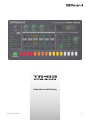 1
1
-
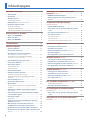 2
2
-
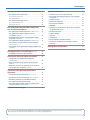 3
3
-
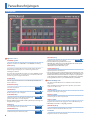 4
4
-
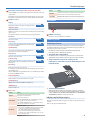 5
5
-
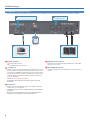 6
6
-
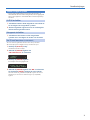 7
7
-
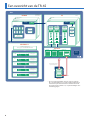 8
8
-
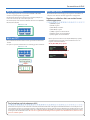 9
9
-
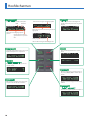 10
10
-
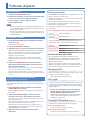 11
11
-
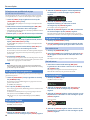 12
12
-
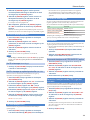 13
13
-
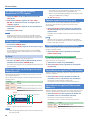 14
14
-
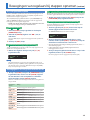 15
15
-
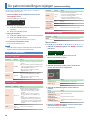 16
16
-
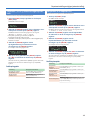 17
17
-
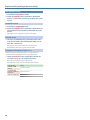 18
18
-
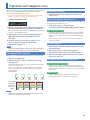 19
19
-
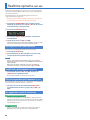 20
20
-
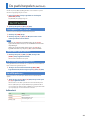 21
21
-
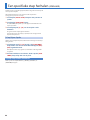 22
22
-
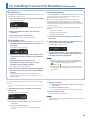 23
23
-
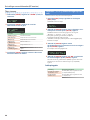 24
24
-
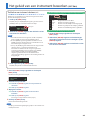 25
25
-
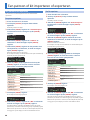 26
26
-
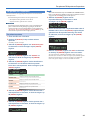 27
27
-
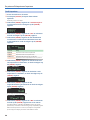 28
28
-
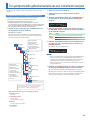 29
29
-
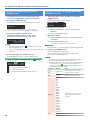 30
30
-
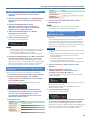 31
31
-
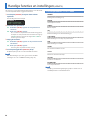 32
32
-
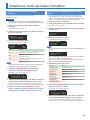 33
33
-
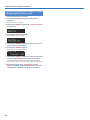 34
34
-
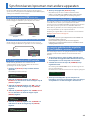 35
35
-
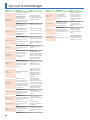 36
36
-
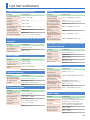 37
37
-
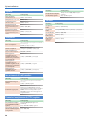 38
38
-
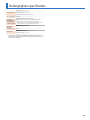 39
39
Gerelateerde papieren
-
Roland TR-8S de handleiding
-
Roland TB-3 de handleiding
-
Roland SPD::ONE ELECTRO de handleiding
-
Roland HPD-20 Handsonic de handleiding
-
Roland TR-06 de handleiding
-
Roland 7X7-TR8 de handleiding
-
Roland TR-8 de handleiding
-
Roland JUNO-DS88 de handleiding
-
Roland JUNO-DS88 de handleiding
-
Roland FA-07 Handleiding